应用看板供您将资源进行可视化呈现,您可以通过订阅标签和手动选择资源的方式进行资源管理,助力您快速洞悉应用资源信息、成本消耗趋势和监控告警。
新建应用
1. 在 腾讯云控制台 页面左上角单击应用视图,进入应用总览页。
2. 您可以单击左上角的新建应用,或单击页面导航旁的“+”号并选择新建应用,进入新建应用页。
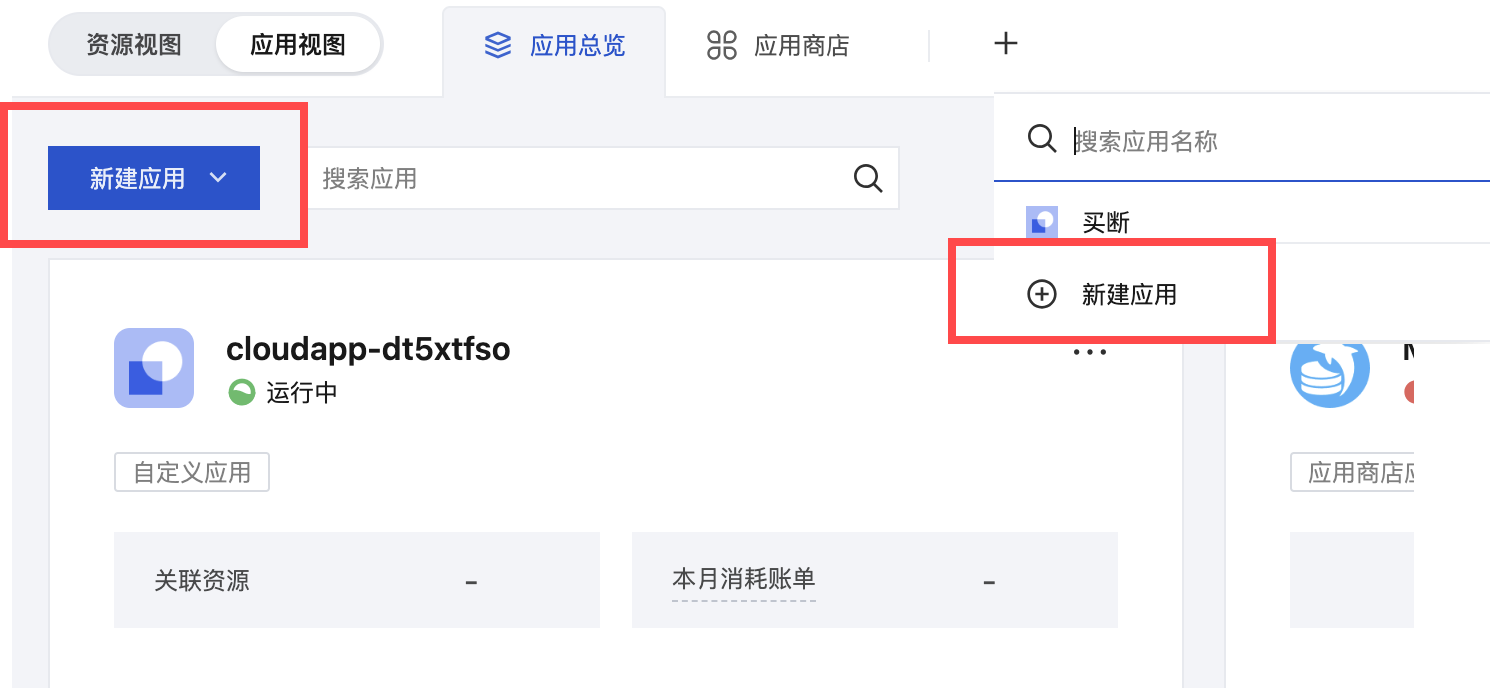
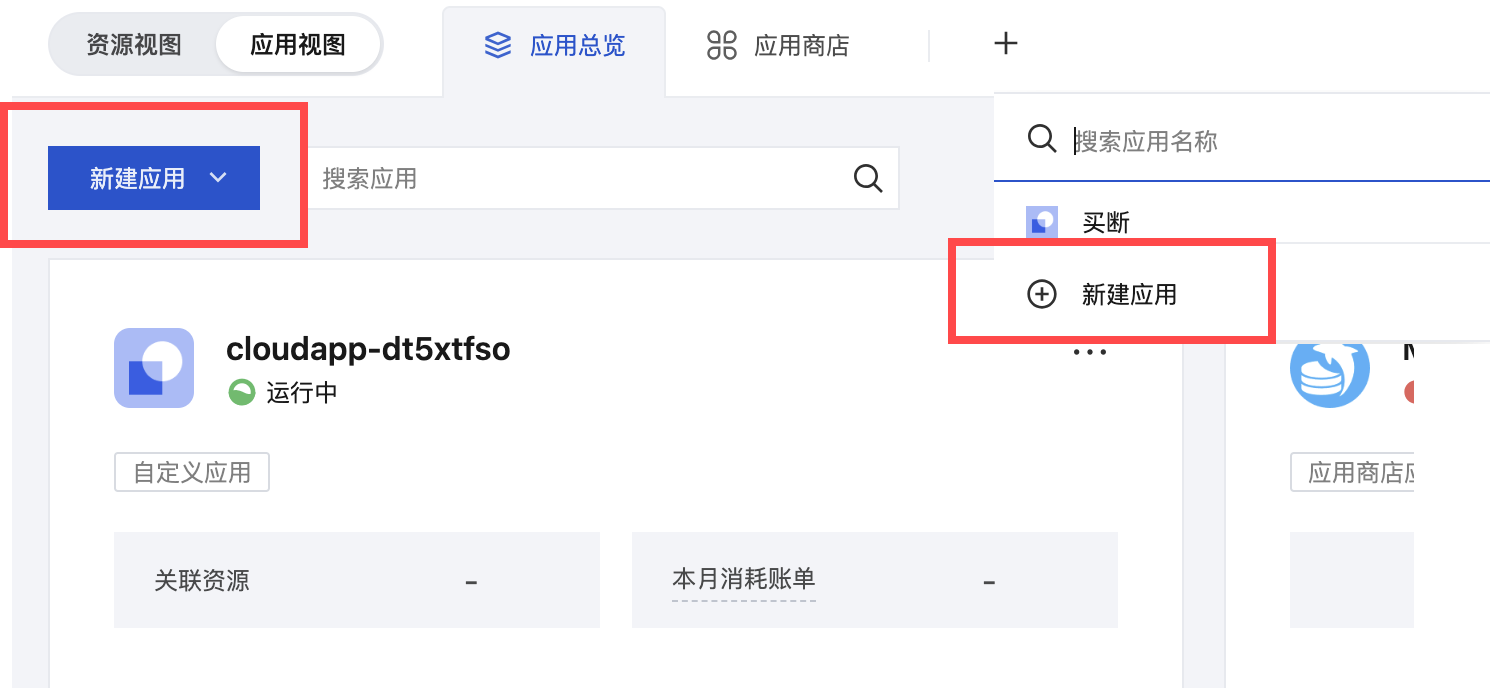
3. 在新建应用页,需要为应用填写基础信息和添加资源。
3.1 应用基础信息


应用名称:必填,仅支持中英文、小括号、数字、_、-、空格,长度不超过500个字符。
应用描述:选填,可填写应用相关备注信息,不超过200个字符。
应用图标:选填,选择系统提供的图标或自定义上传图标。
3.2 添加资源
支持按订阅标签和手动选择资源两种添加方式。
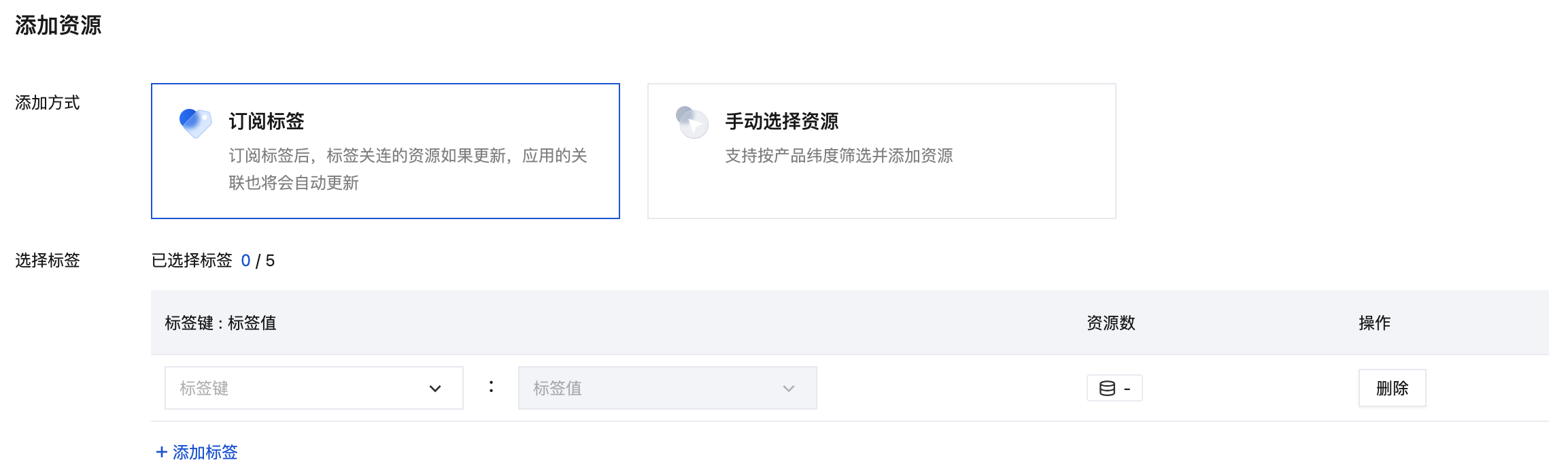
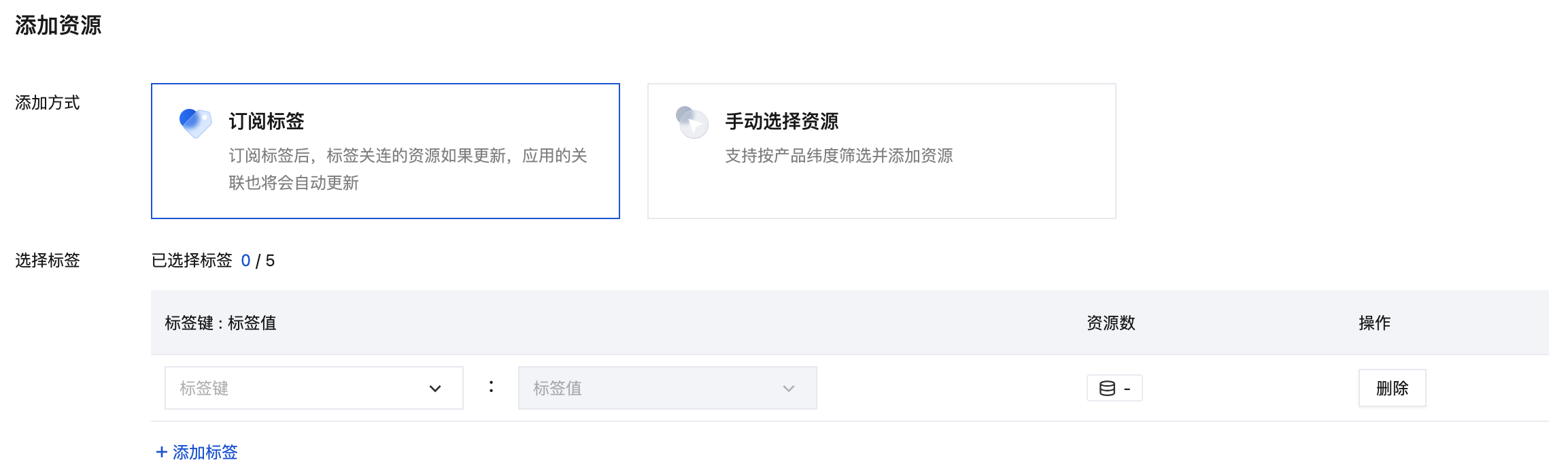
添加资源
方式一:订阅标签
通过订阅标签的方式为应用添加资源:
一个应用可以订阅多个标签,每个标签会关联0个或多个资源。
如果应用订阅的标签有资源更新,那么这个应用对应的资源也随之自动更新。
若您需要管理标签下的资源,可以前往 标签列表 页进行管理。
操作说明:
1. 选中订阅标签,在列表中选择标签。您可以为应用添加多个标签。对每个标签,您可以下拉选择具体的标签键和标签值。
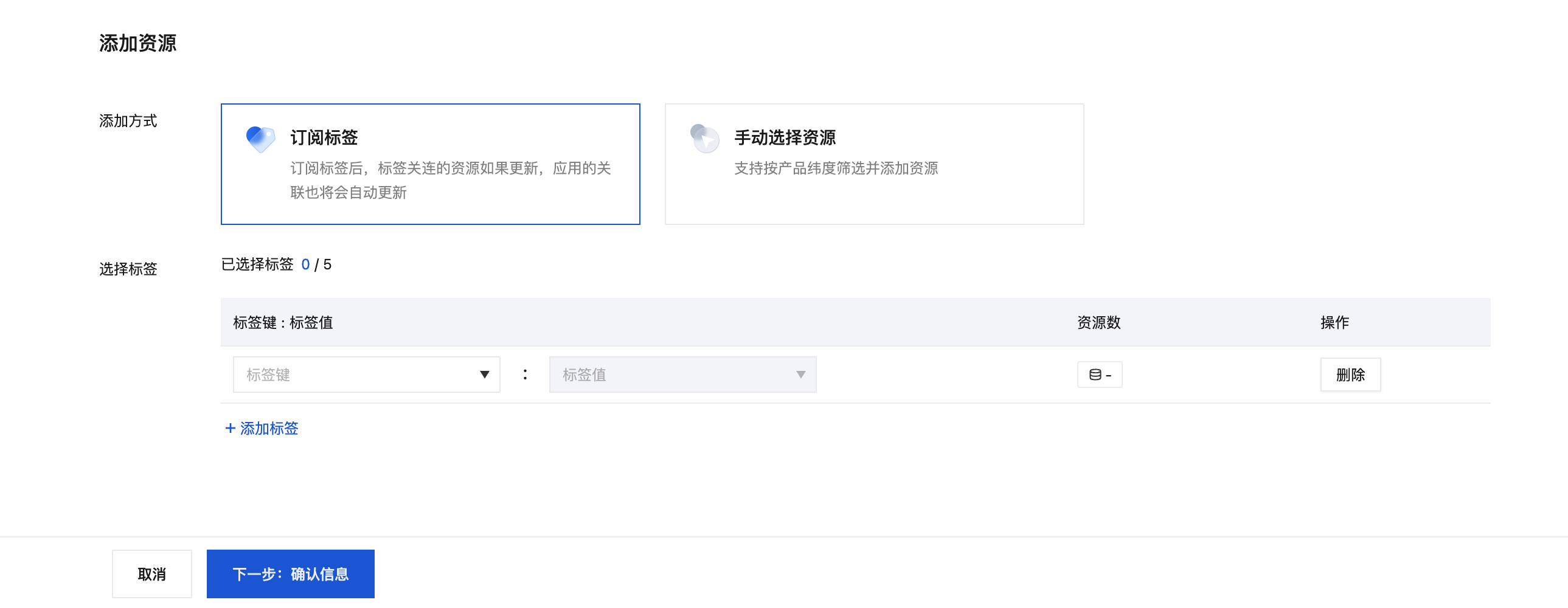
2. 确定标签后,列表中会显示资源数。单击“资源数”,可以在右侧查看这个标签所关联的资源列表。
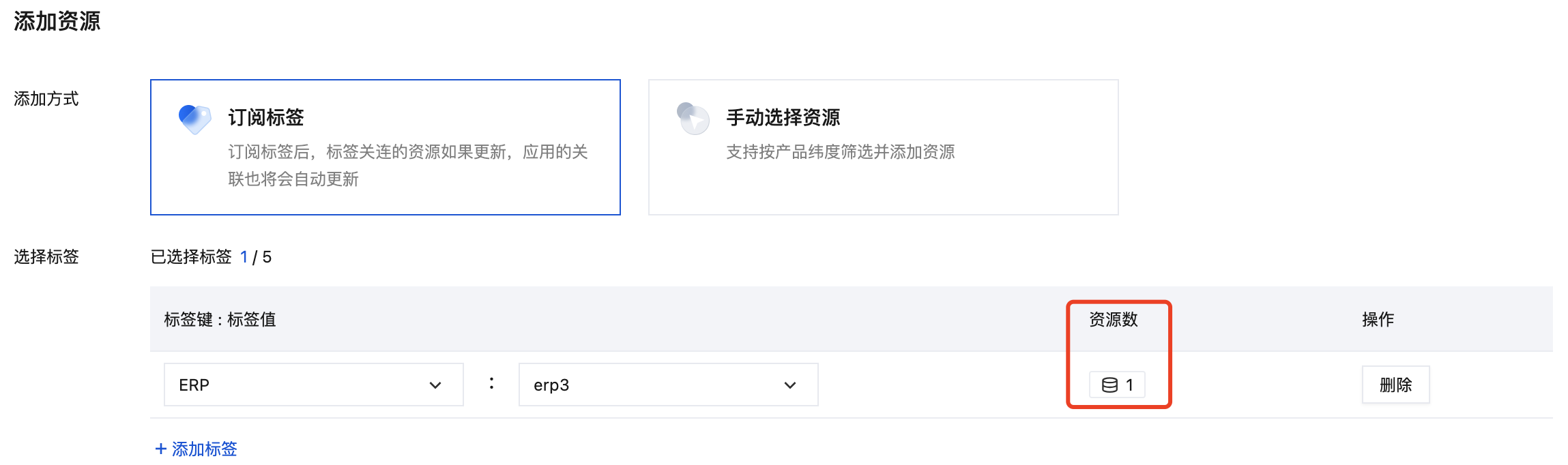
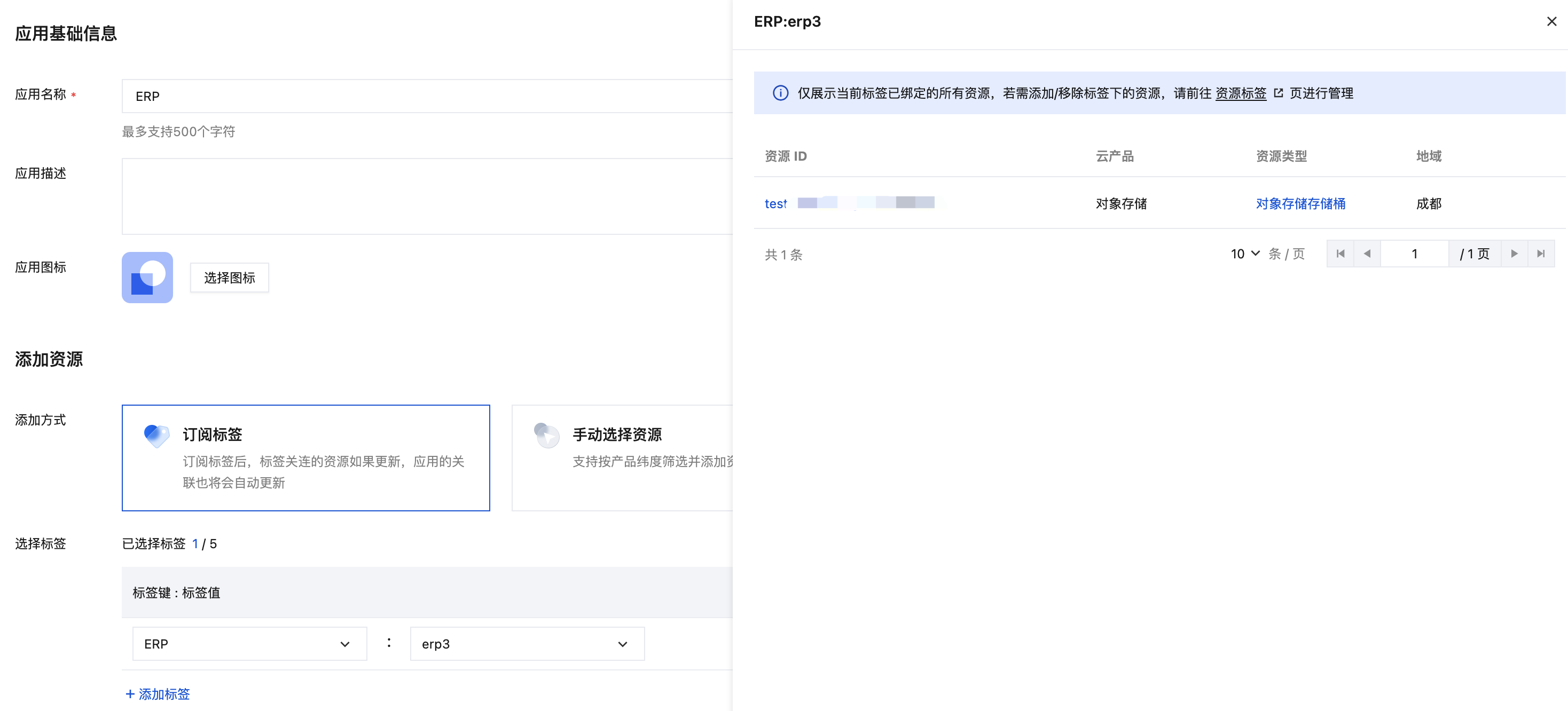
3. 填写完成后,单击下一步,确认信息,进入信息确认页。
4. 信息确认无误后,单击完成即可新建成功。

方式二:手动选择资源
操作说明:
1. 选中手动选择资源,您可以通过手动选择资源的方式为应用直接添加资源。
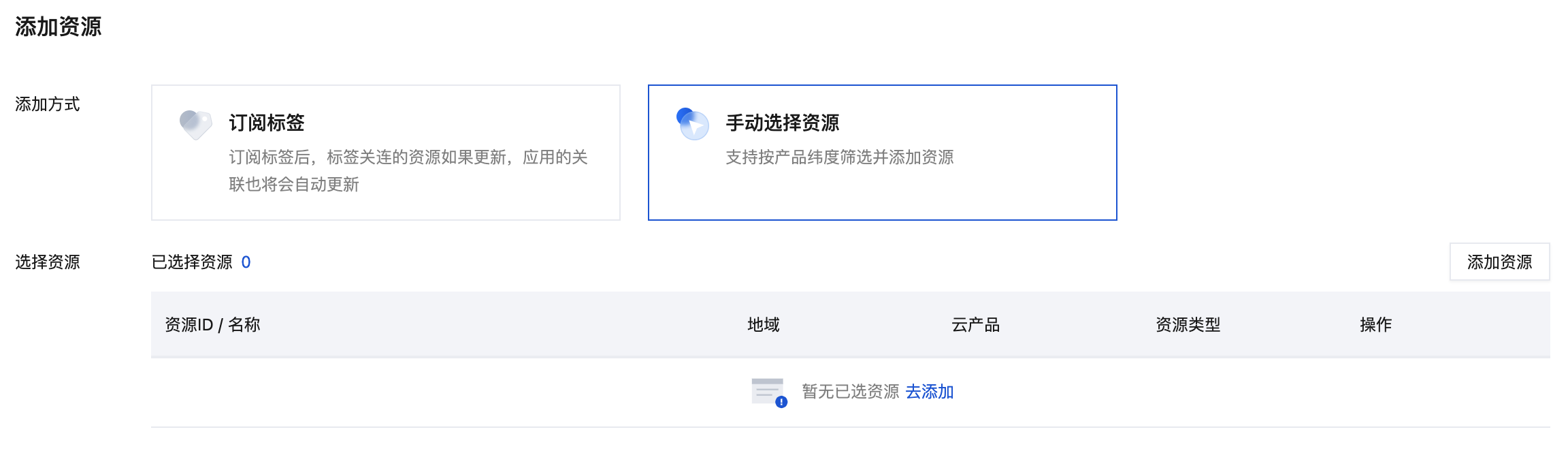
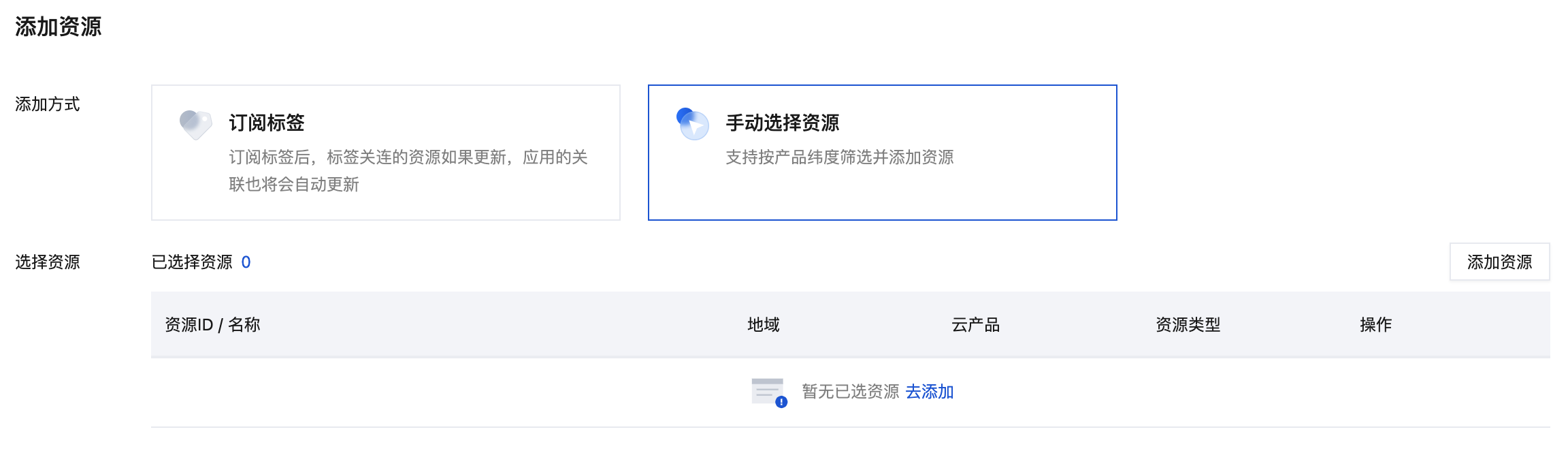
2. 单击添加资源或去添加,您可在弹窗中选择资源。
选择资源时,支持按云产品、资源类型进行筛选。
一个应用可以添加多个资源。
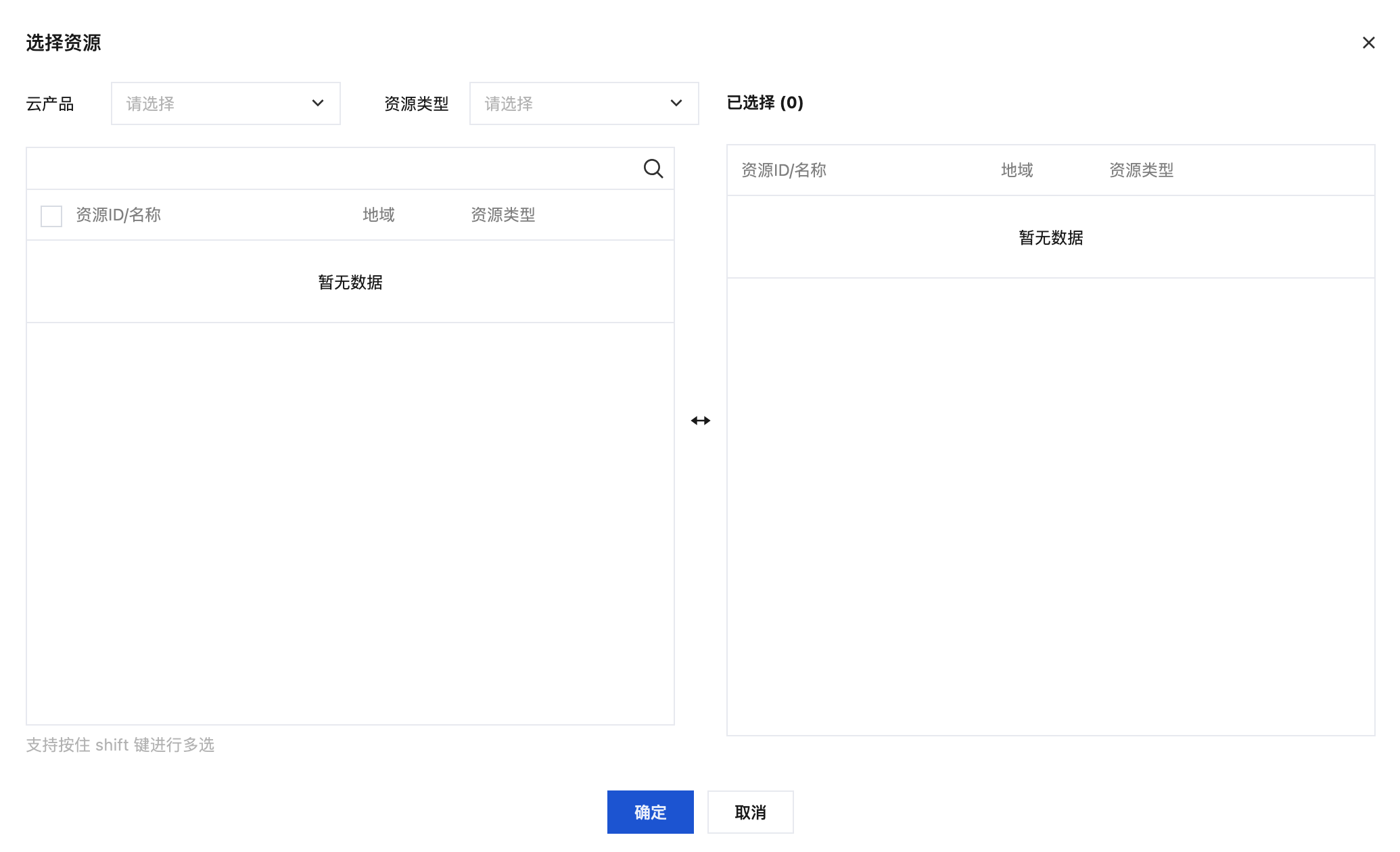
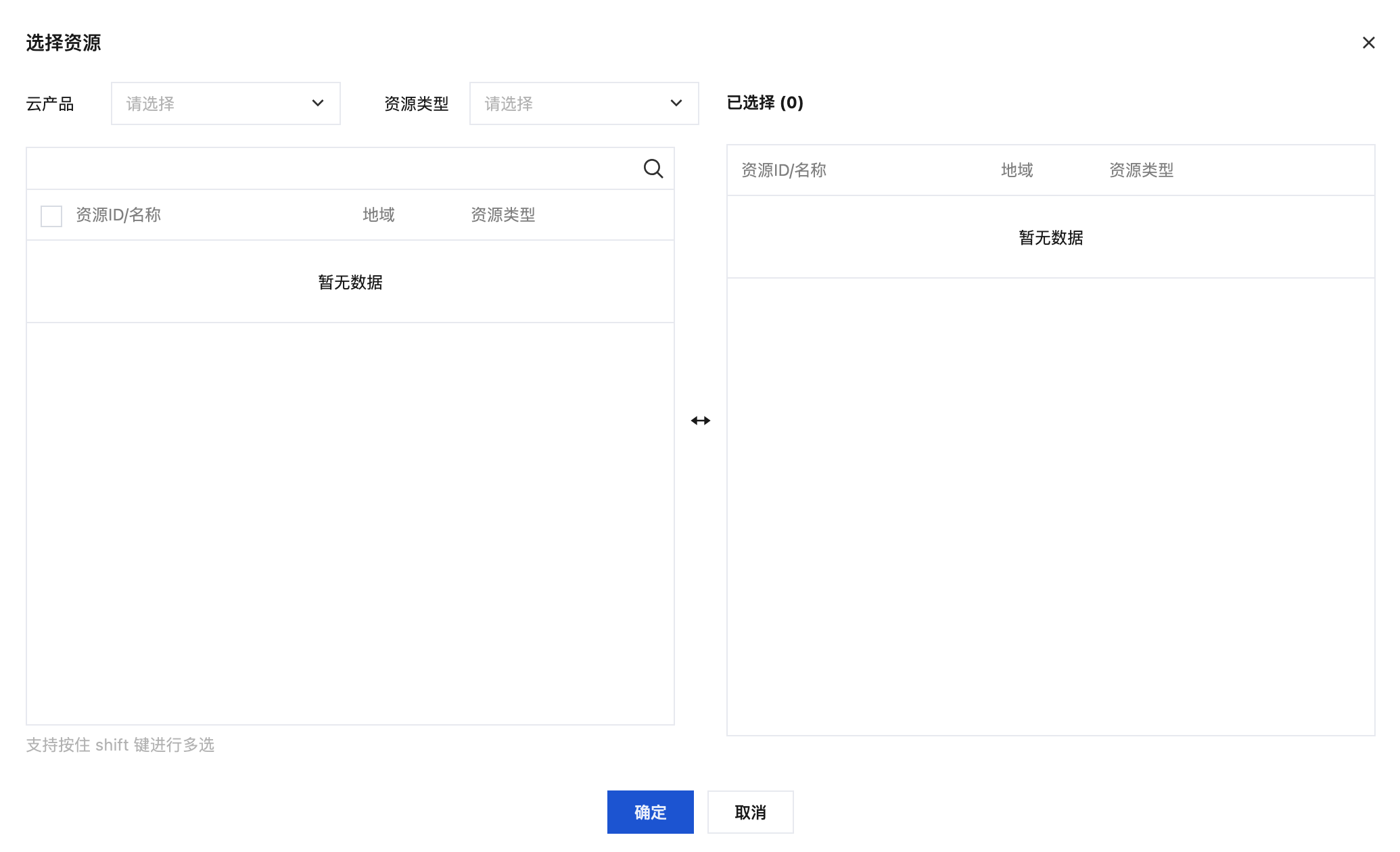
3. 选好资源后单击确定,再单击下一步进入确认信息页。
4. 确认信息无误后,单击完成即可新建成功。
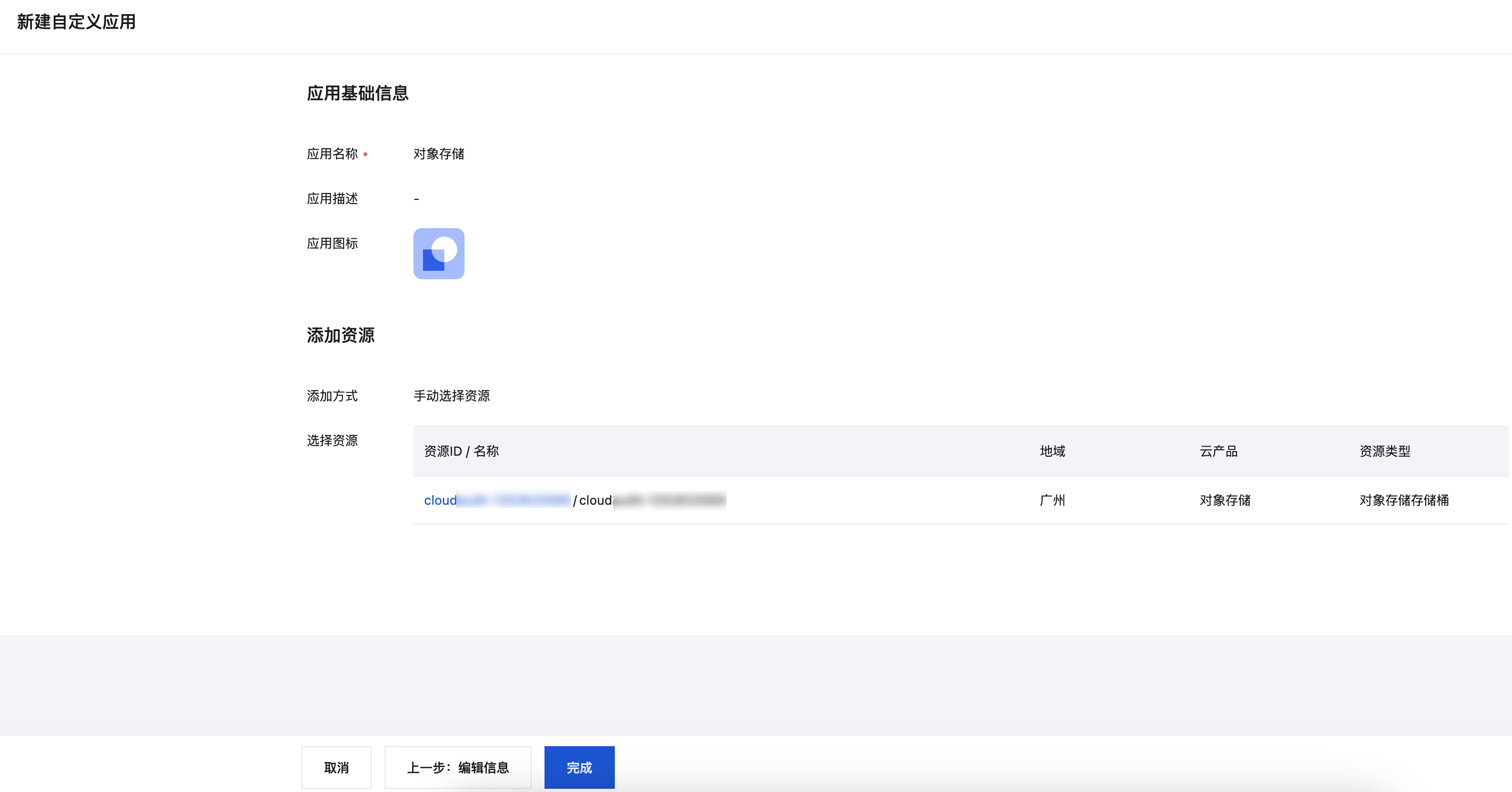
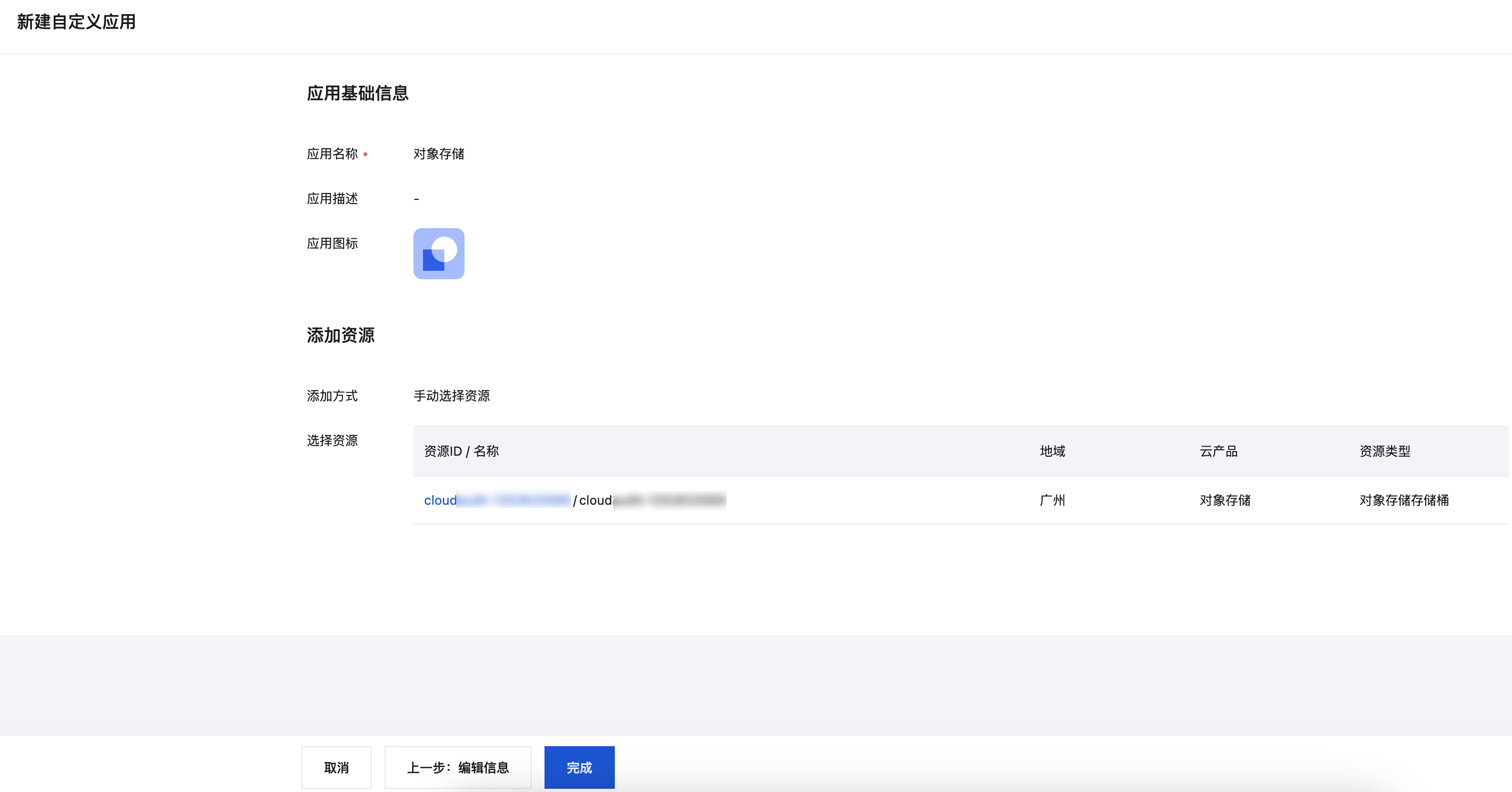
管理资源
1. 进入应用总览页
2. 进入应用详情页
在应用总览页单击应用卡片,或在卡片中单击右上角的应用详情,或单击“+”号后下拉选中应用,进入该应用的应用详情页。
3. 查看资源列表
在应用详情页右上角单击管理资源,切换为资源列表。
管理资源入口:


通过“管理资源”将页面切换为资源列表:
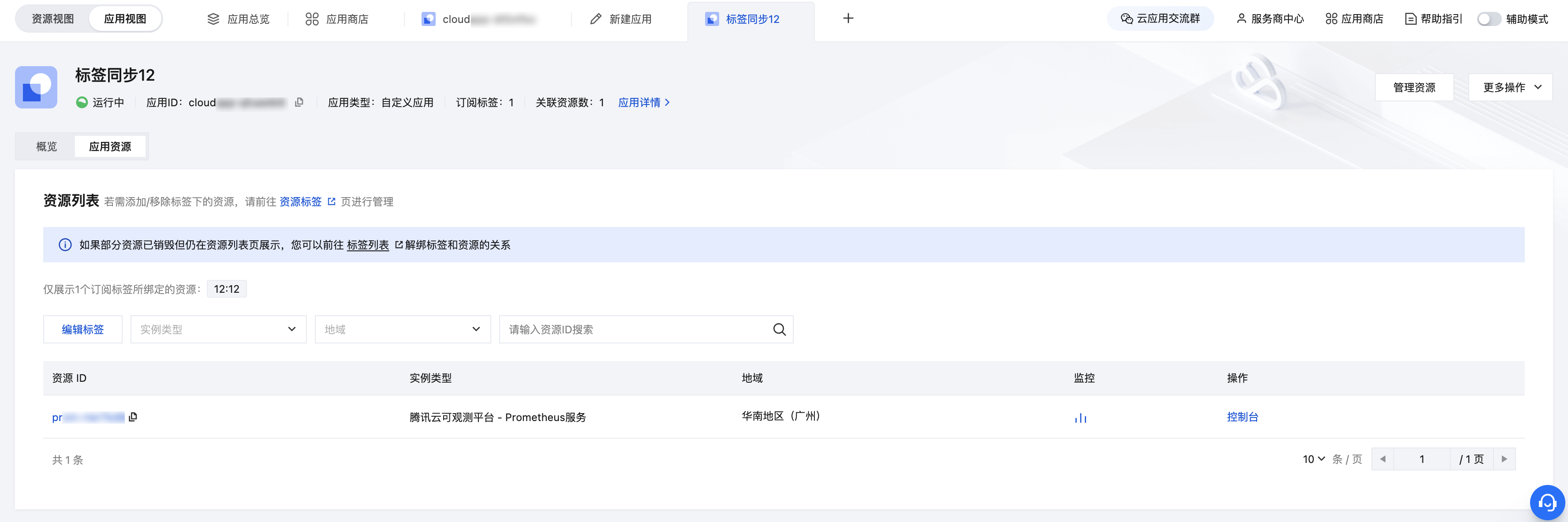
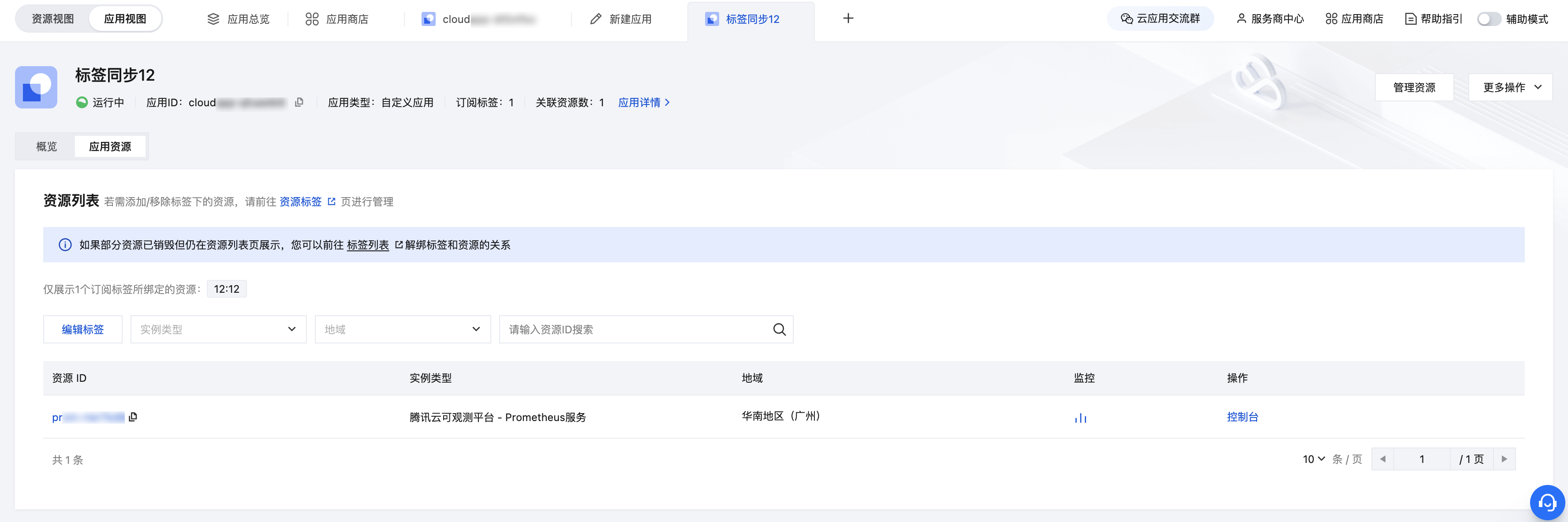
4. 编辑标签或添加资源
对于通过订阅标签来管理资源的应用,资源列表左上角会出现编辑标签。单击编辑标签,会弹出编辑标签窗口。
支持您订阅新的标签。
支持您对已订阅标签进行删除,删除后该应用不再订阅此标签。编辑完成后保存,编辑成功。
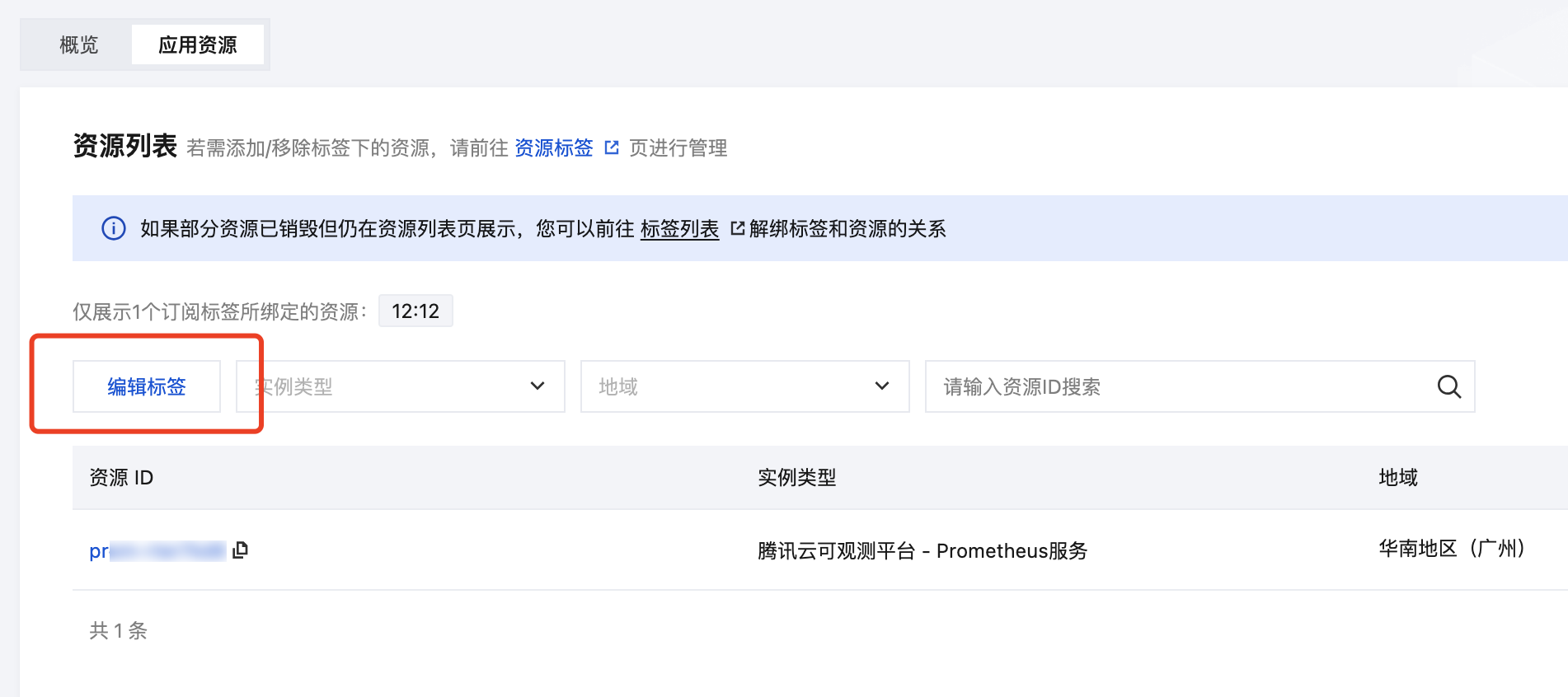
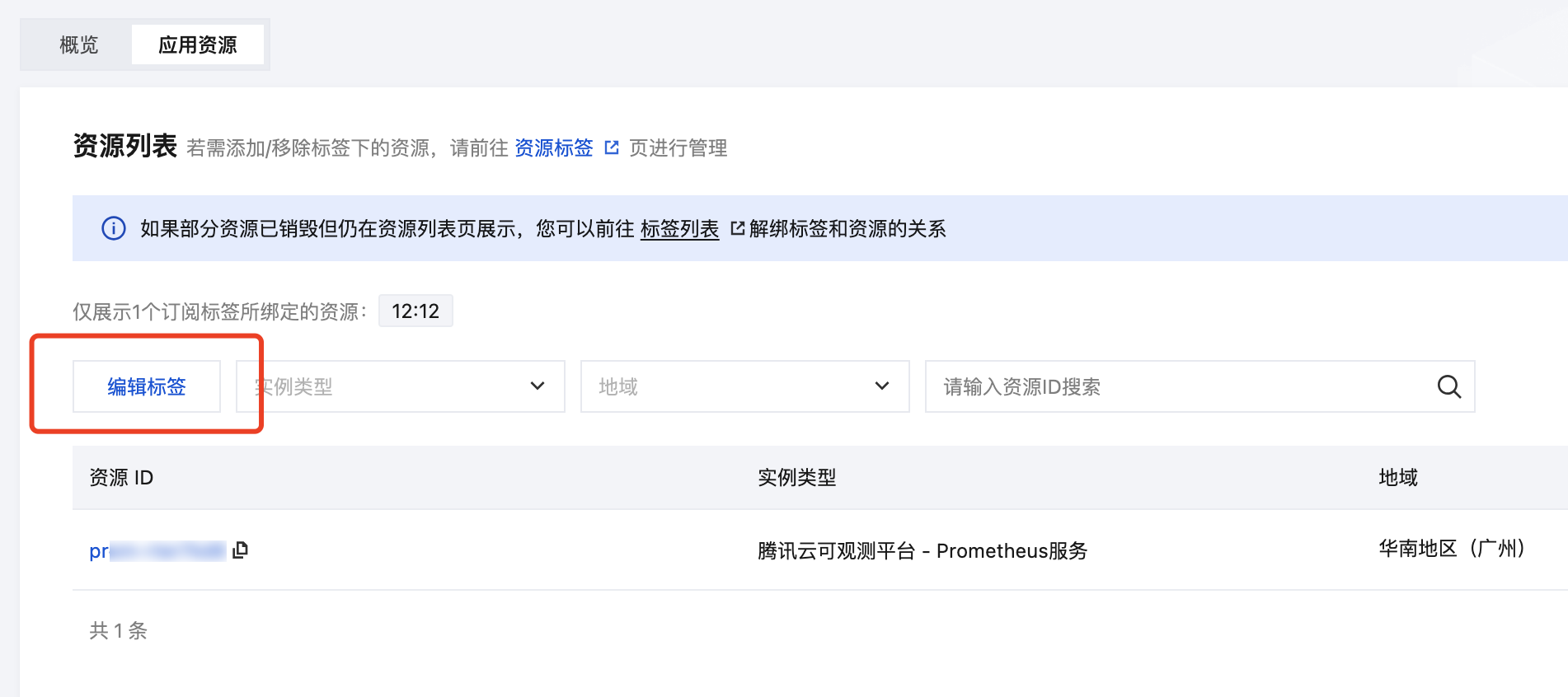
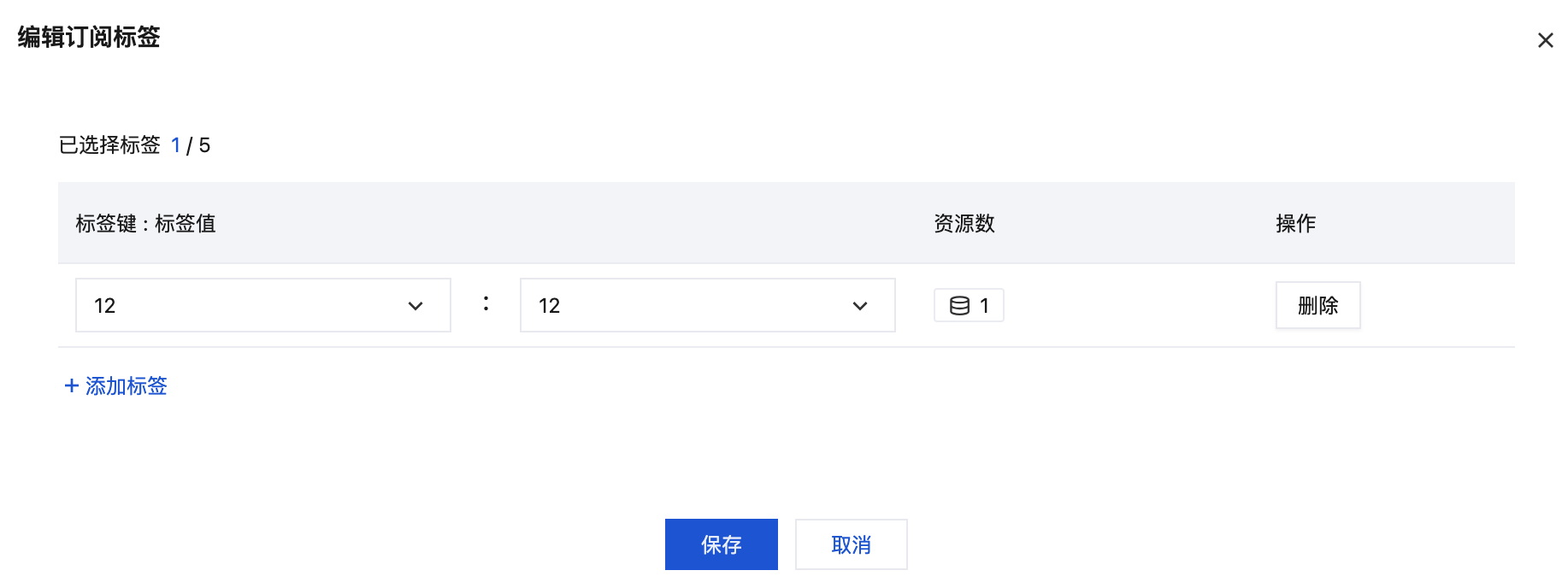
对于手动选择资源的应用,资源列表左上角会出现添加资源。在资源列表中:
您可以直接移除单个资源,也可以多选后批量删除资源。
您可以单击添加资源,弹出窗口支持您添加新的资源,添加完后单击确定,即可添加成功。
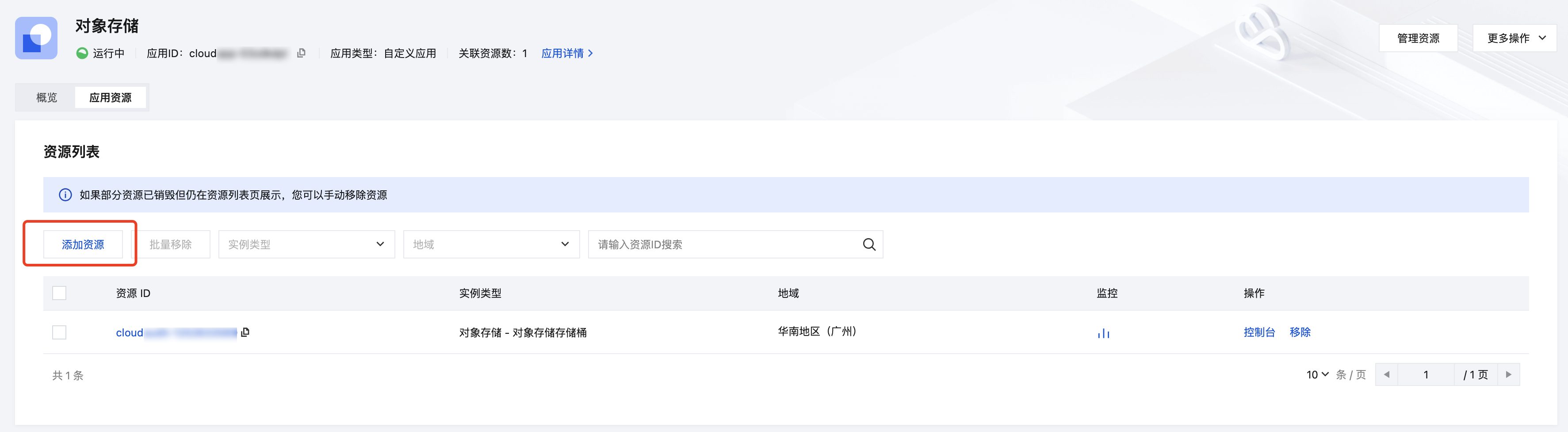
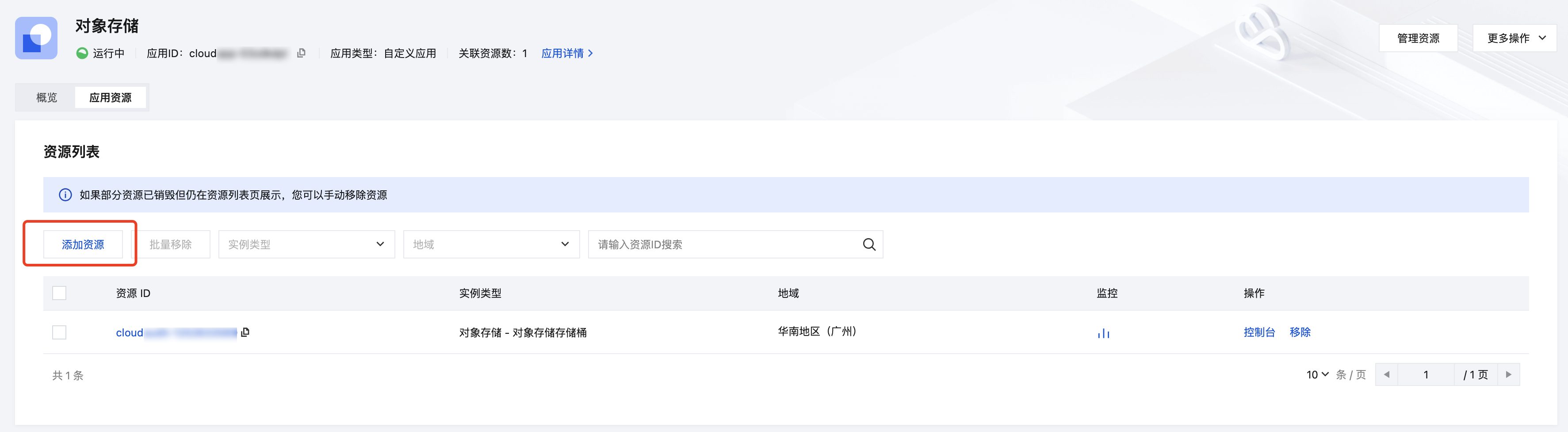
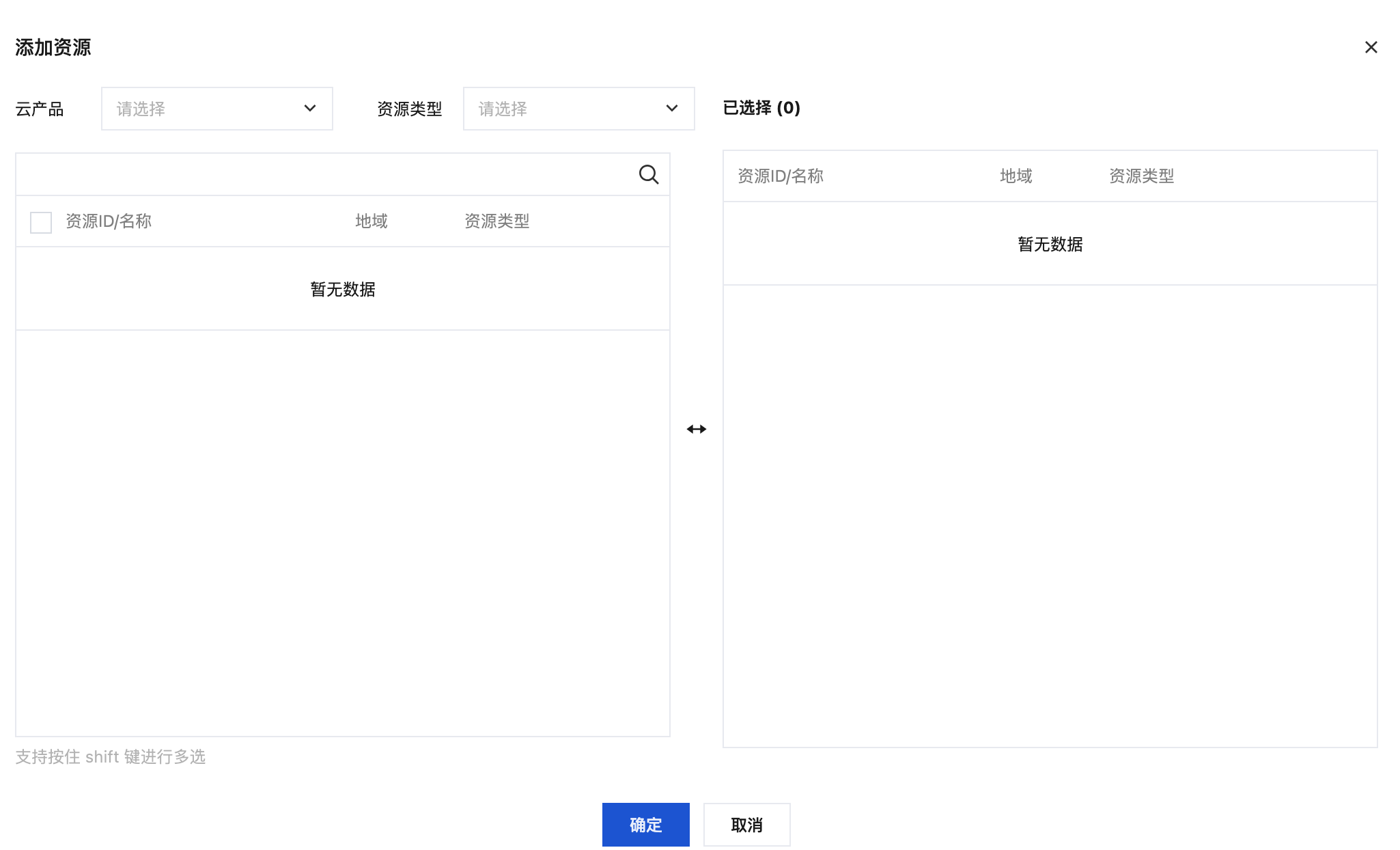
编辑应用信息
1. 进入应用总览页
2. 进入应用详情页
在应用总览页单击应用卡片,或在卡片中单击右上角的“应用详情”,或单击“+”号后下拉选中应用,进入该应用的应用详情页。
3. 编辑应用信息
在应用详情页右上角单击编辑应用信息,弹出编辑应用信息窗口。
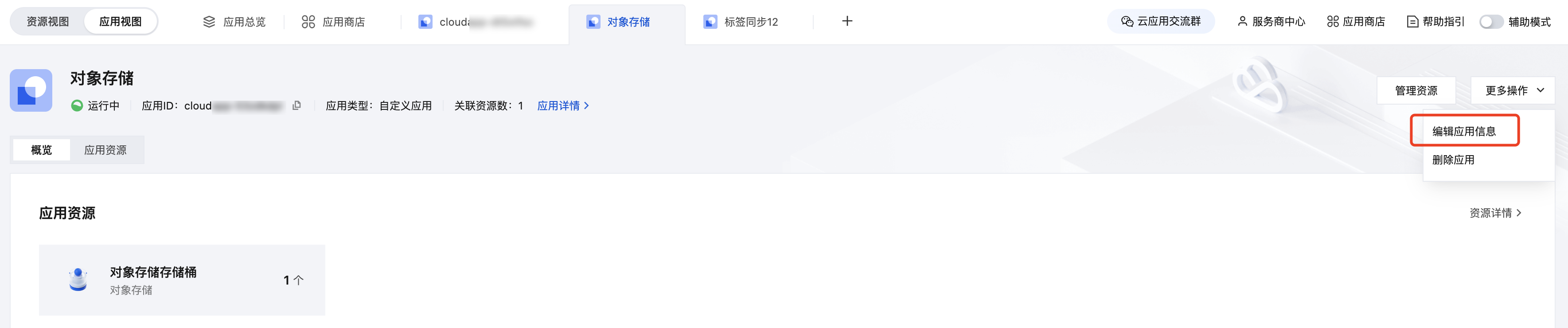
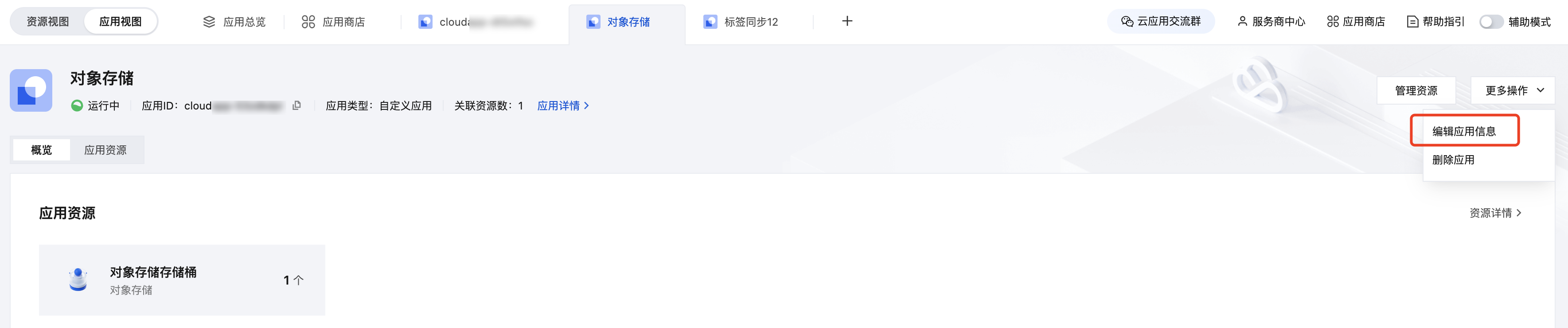
4. 编辑并保存
在编辑应用信息窗口,支持您对应用名称,应用描述,应用图标进行编辑。编辑完成后保存,编辑成功。
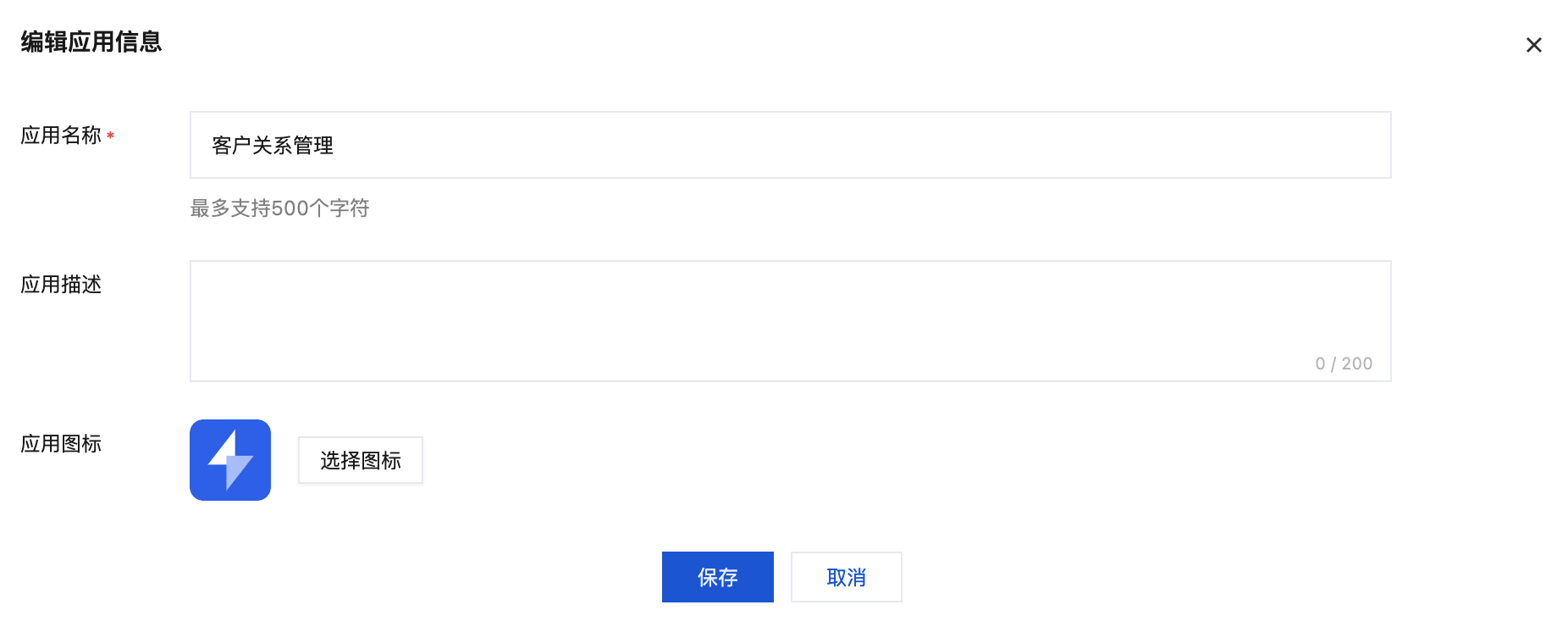
查看应用
应用详情页可查看应用基本信息、应用资源列表、成本消耗、近七日告警等。
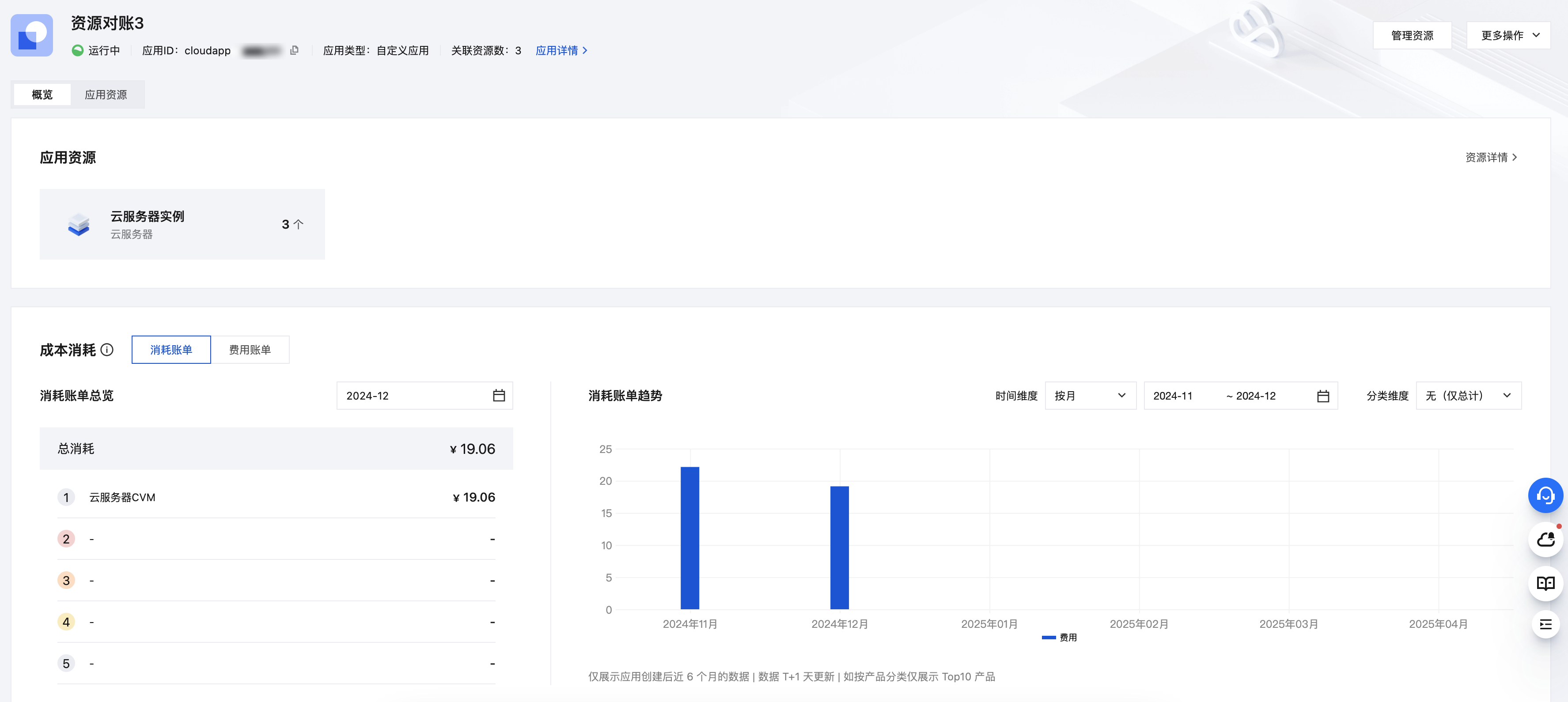
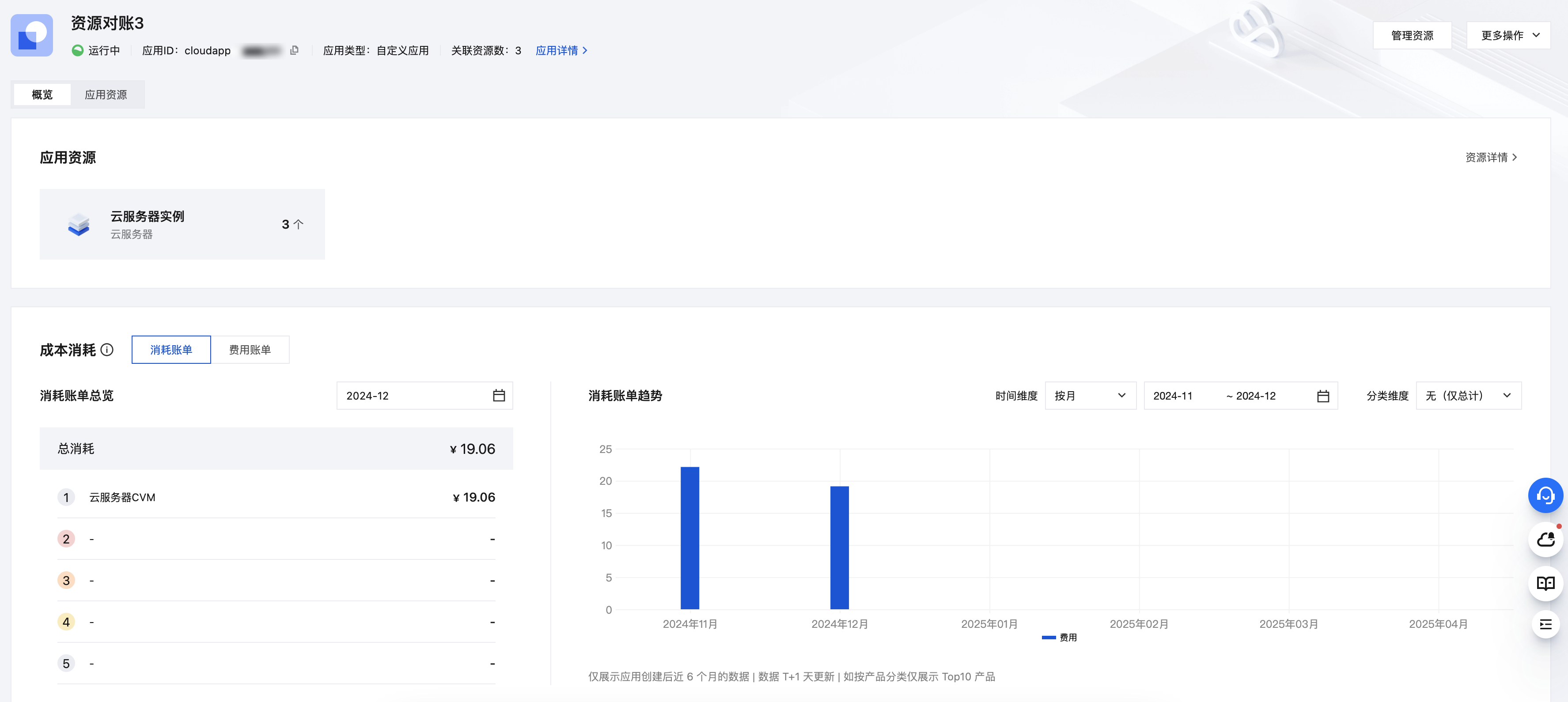
应用基本信息
单击应用详情可以从右侧弹出抽屉中了解更多应用基本信息。
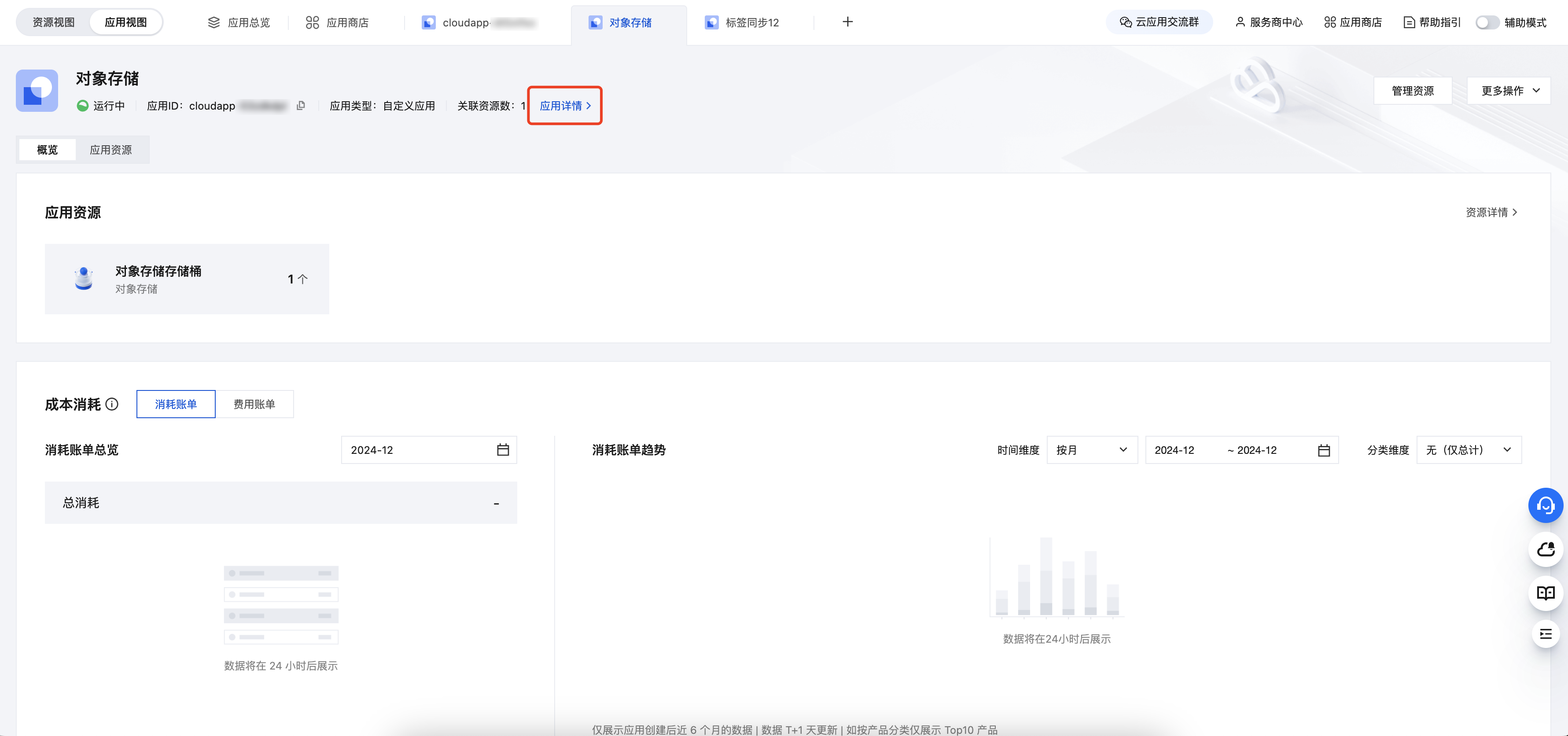
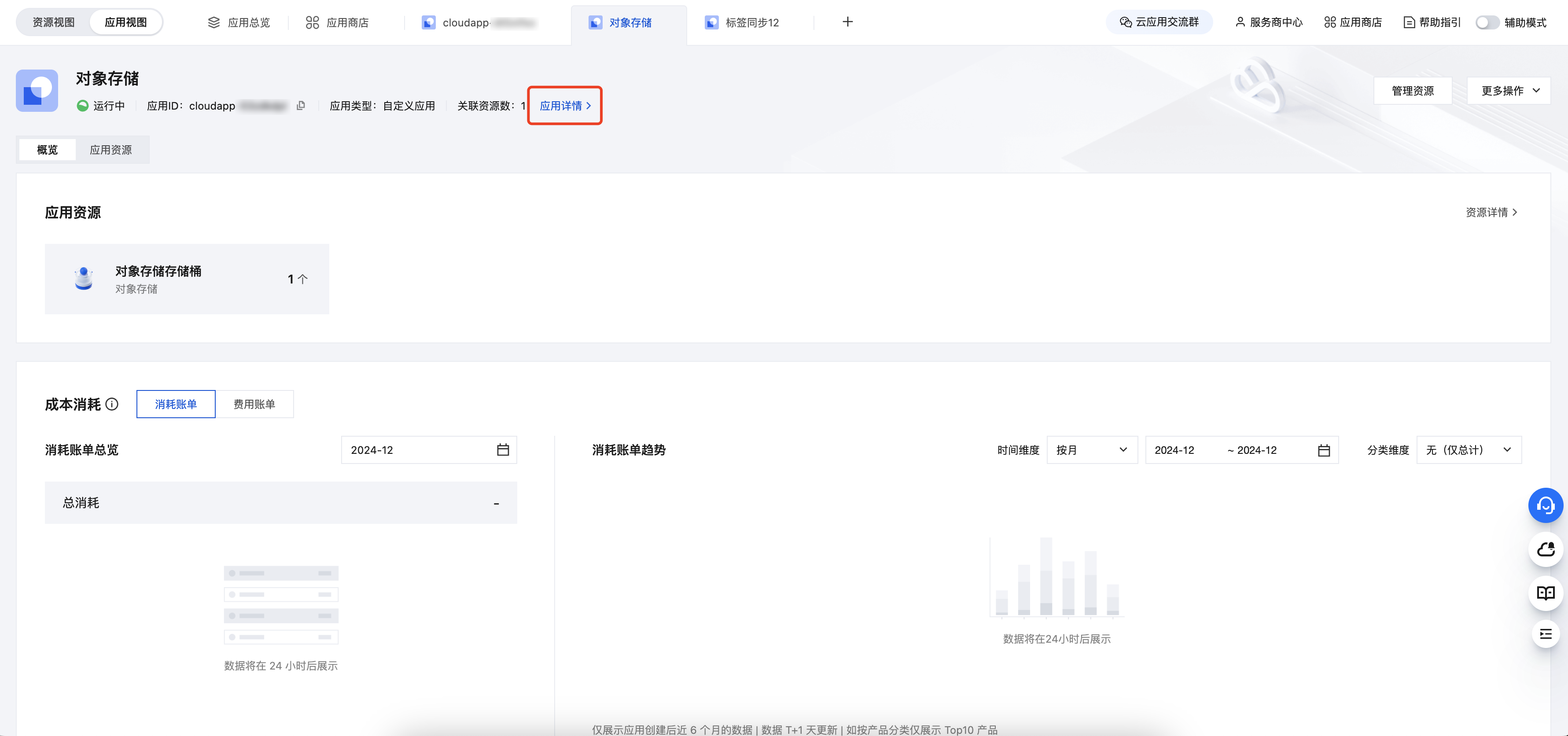
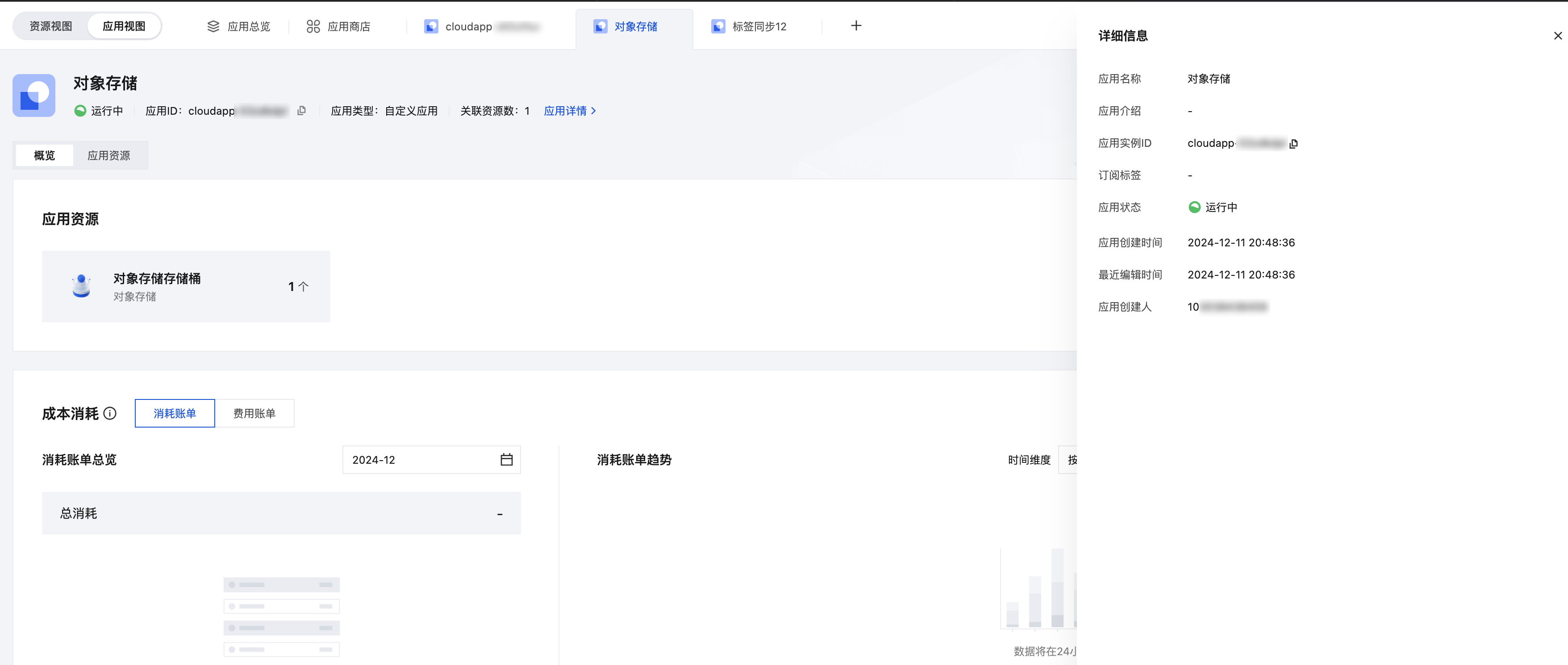
应用资源列表
概览页将展示云资源名称等信息,单击资源详情可查看具体的资源 ID、实例类型、地域等信息,也可以通过资源类型、地域来筛选资源或直接搜索资源进行查看。
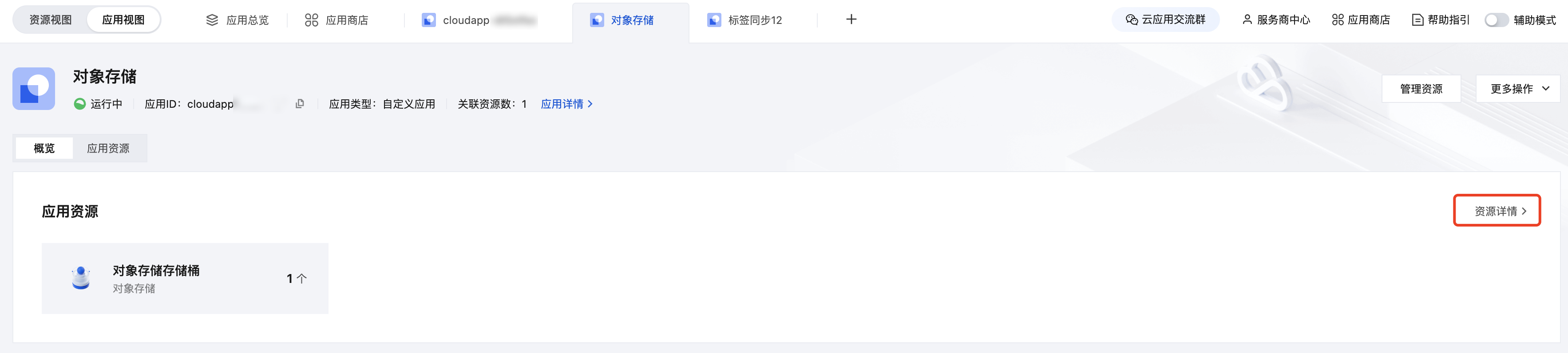
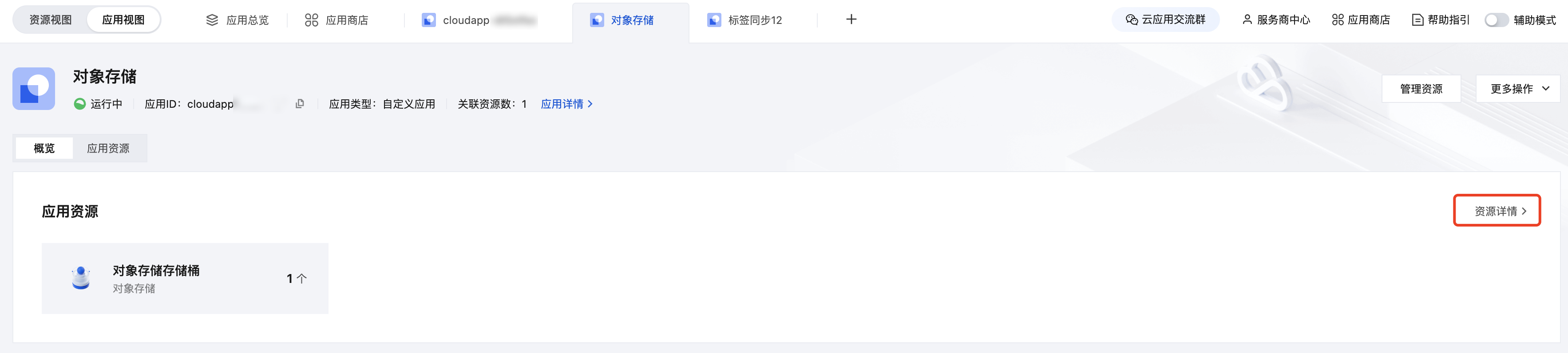
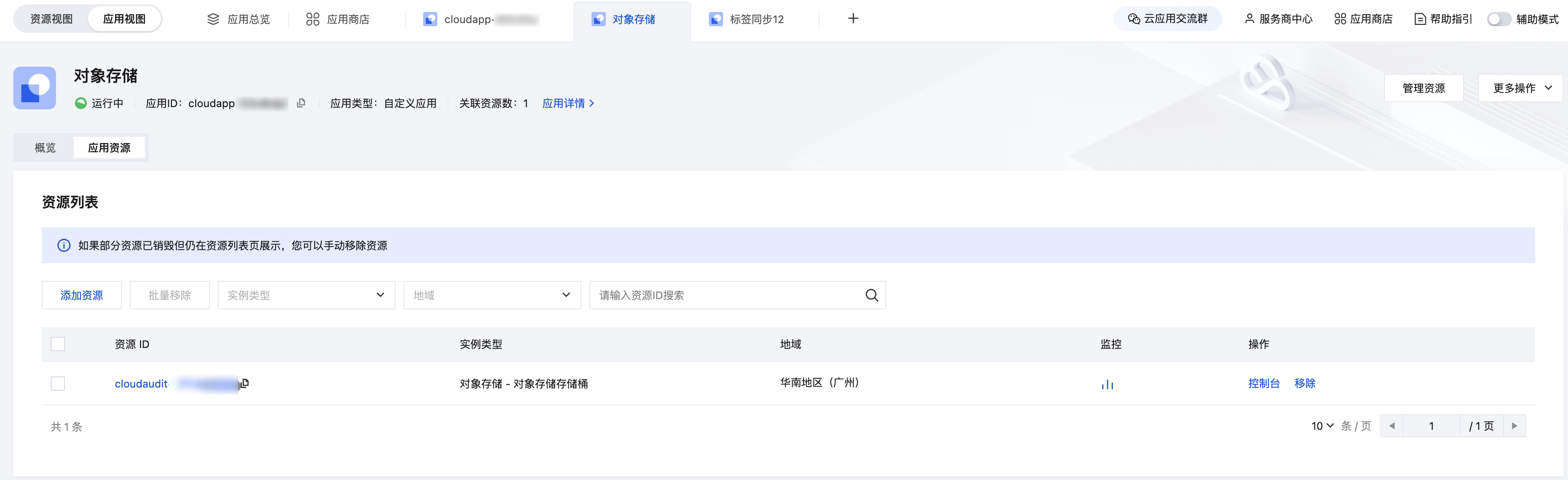
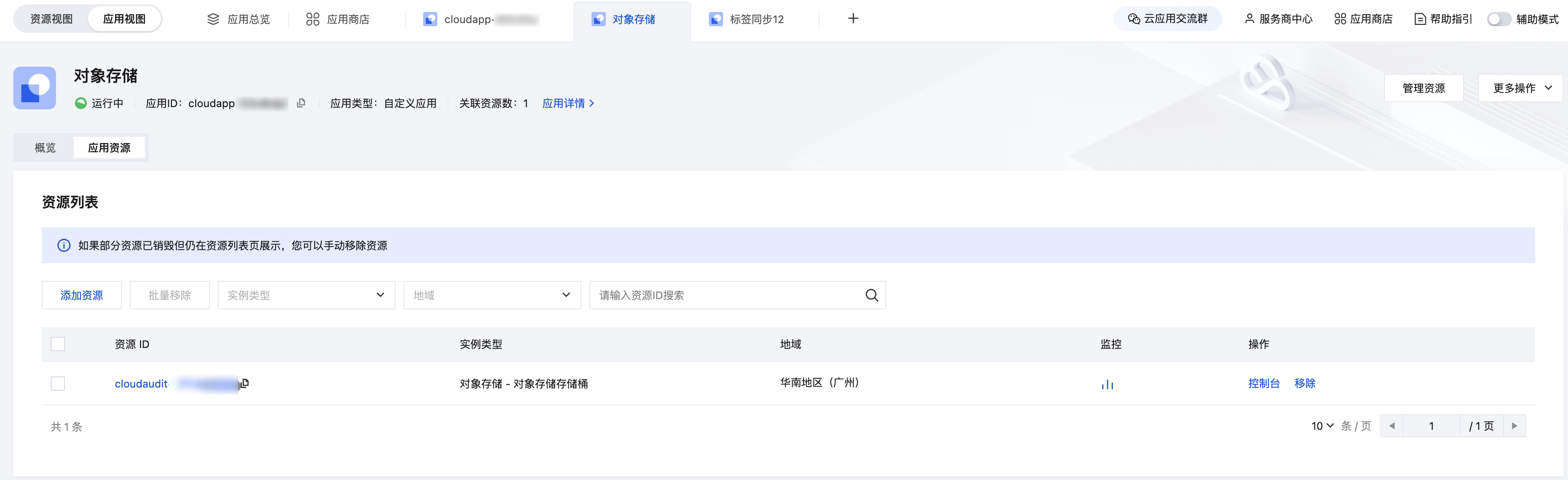
成本消耗
在成本消耗模块,您可以浏览这个应用内排行前5的产品成本消耗信息,也可以查看按月绘制的成本趋势图。
成本消耗部分说明:
相关信息 | 说明 |
数据来源 | |
一个资源被 N 个应用关联 | 应用成本 = 应用关联的资源的成本之和。 如果1个资源仅被1个应用关联,该资源产生的成本将全部计算至该应用; 如果1个资源被 N 个应用关联,该资源产生的成本将被平摊至 N 个应用。 |
应用资源发生变更 | 成本数据将于 T+1 更新。即06月01日修改应用资源,06月02日可查看修改后的成本信息。 |
成本暂不支持回溯 | 成本不能回溯,即如果06月01日创建了应用,只能查看该应用06月及之后的成本,无法查看06月之前的成本。 |
成本趋势图支持您根据实际需要选择分类维度,包括整体应用维度和产品维度。您可以按月/按年/自定义时间进行成本查询。
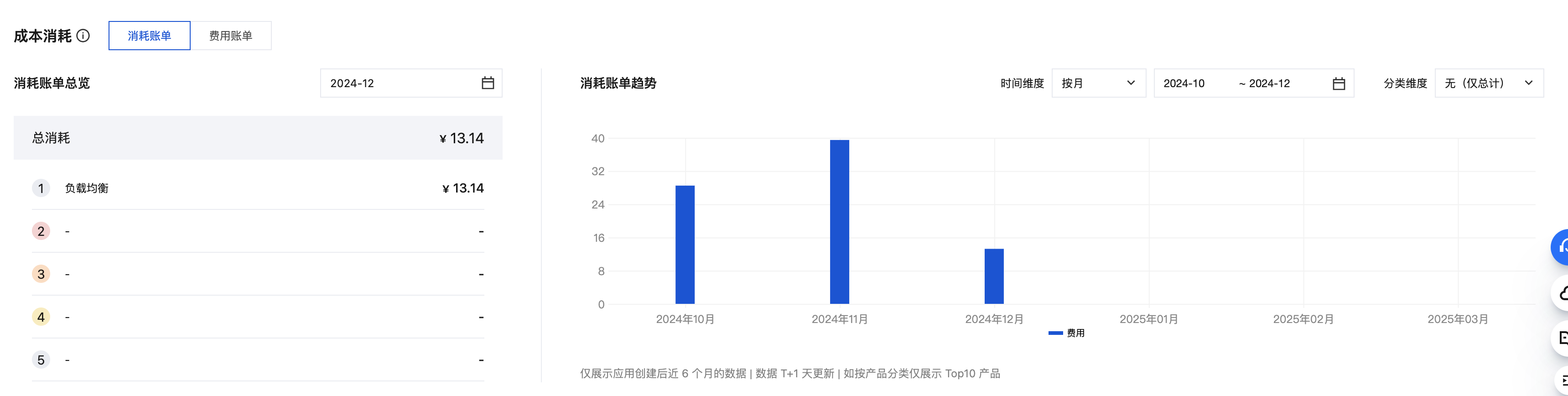
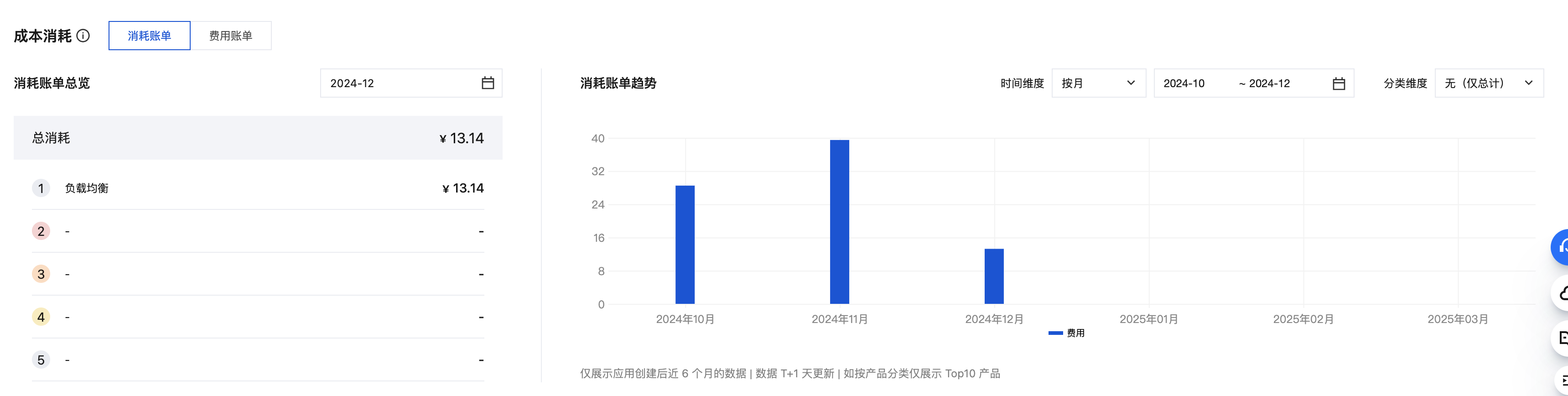
近七日告警
了解云资源的告警数据及具体告警内容方便及时处理。
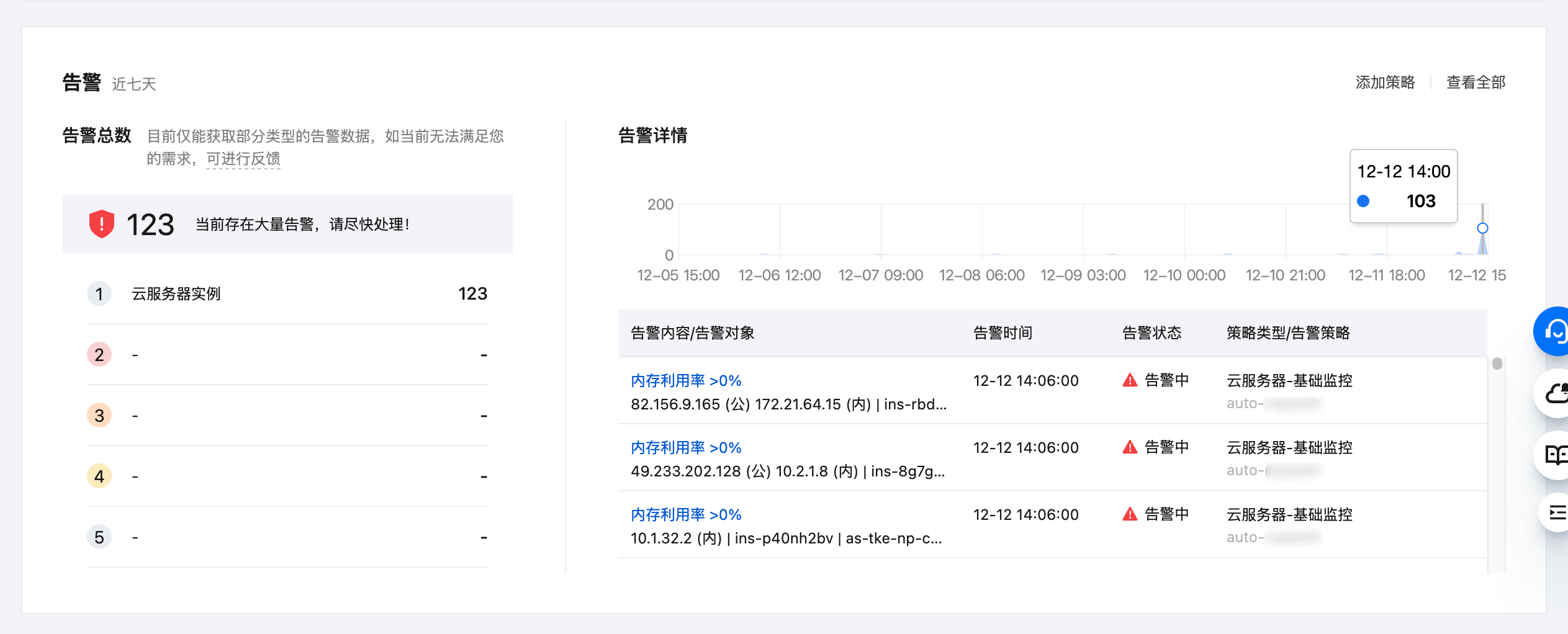
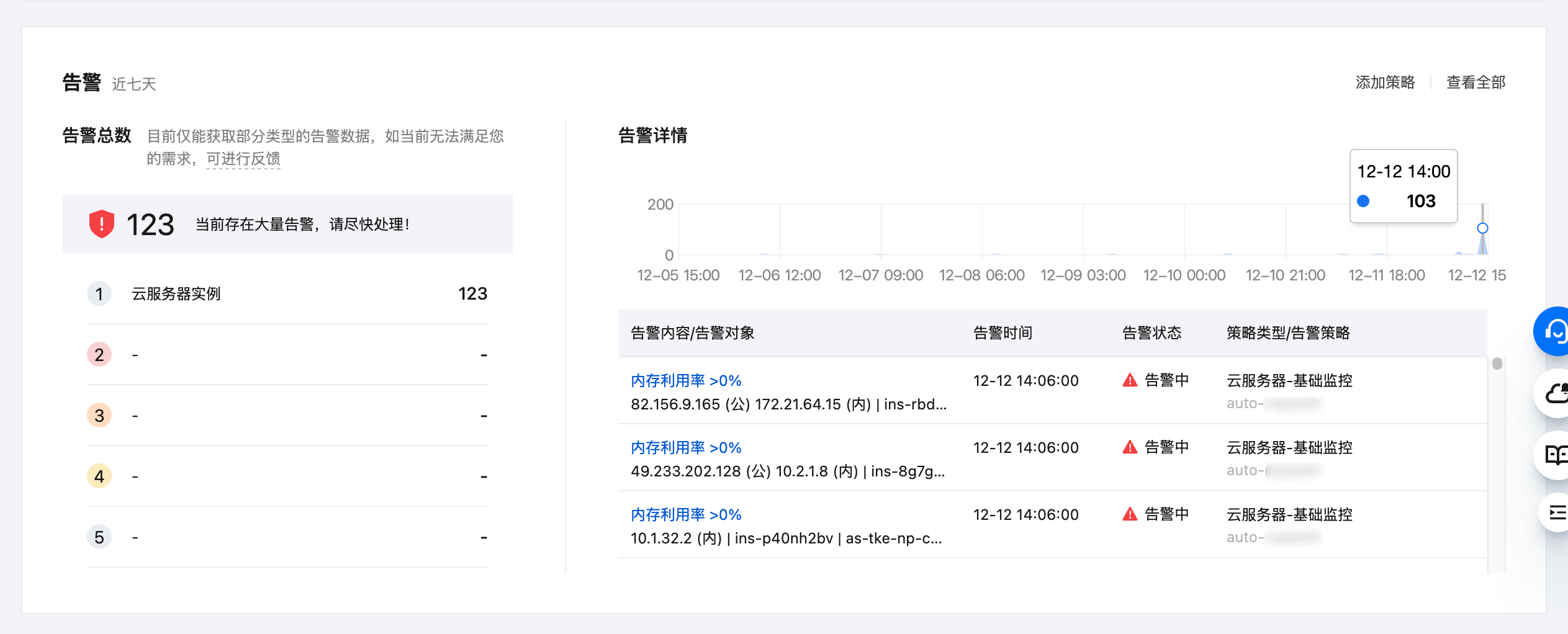
删除应用
1. 进入应用总览页
2. 进入应用详情页
在应用总览页单击应用卡片,或在卡片中单击右上角的“应用详情”,或单击“+”号后下拉选中应用,进入该应用的应用详情页。
3. 进入删除应用页
在应用详情页右上角单击删除应用,进入删除应用页。
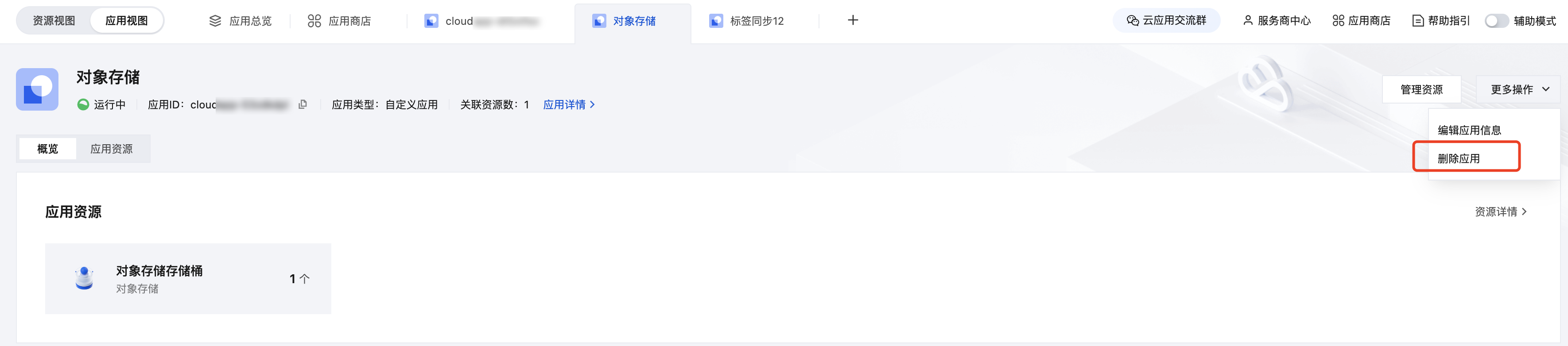
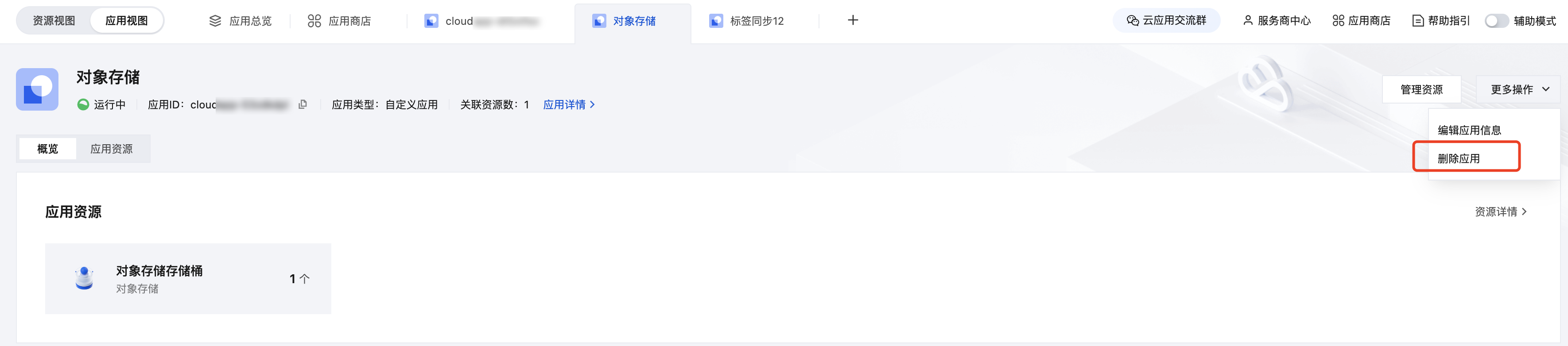
4. 删除应用
在删除应用页,支持您查看这个应用关联的全部资源,您可以进行删除应用操作。自定义应用删除后,资源不会被删除。
任何状态下的自定义应用均支持删除。

